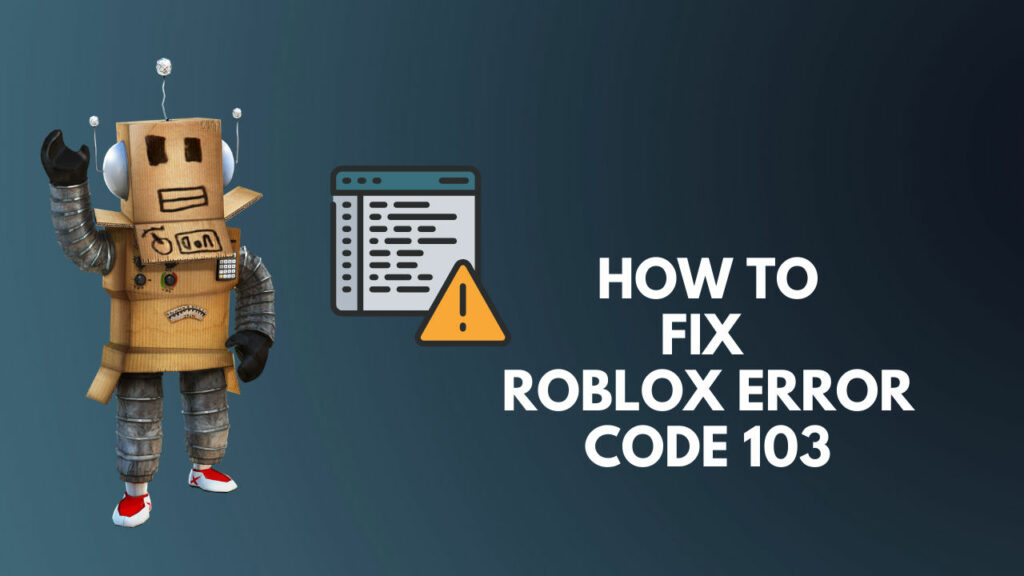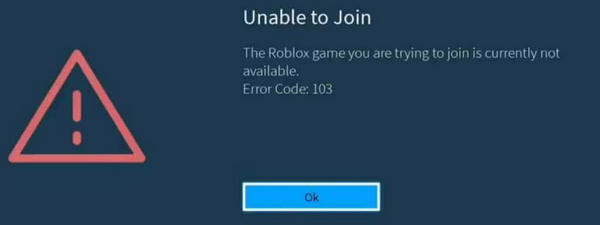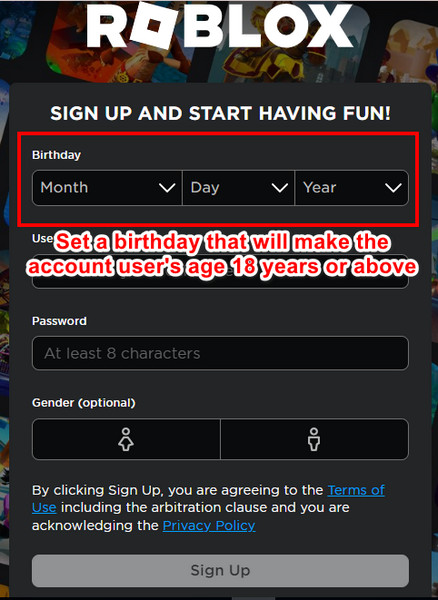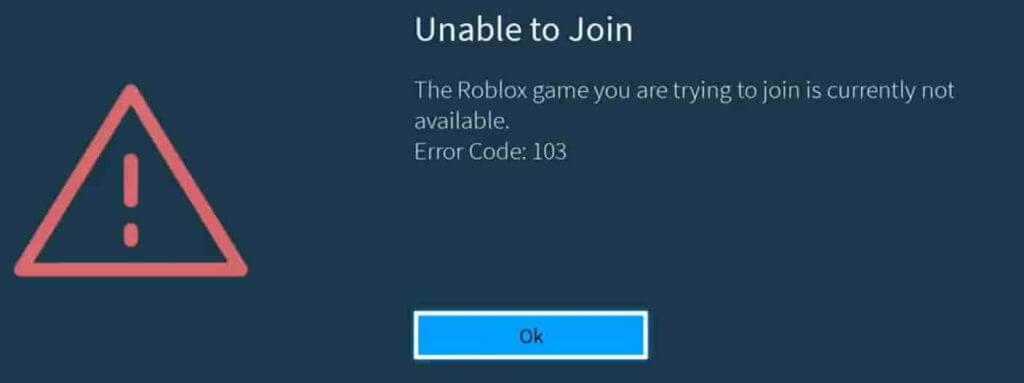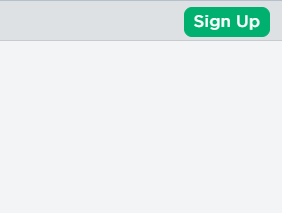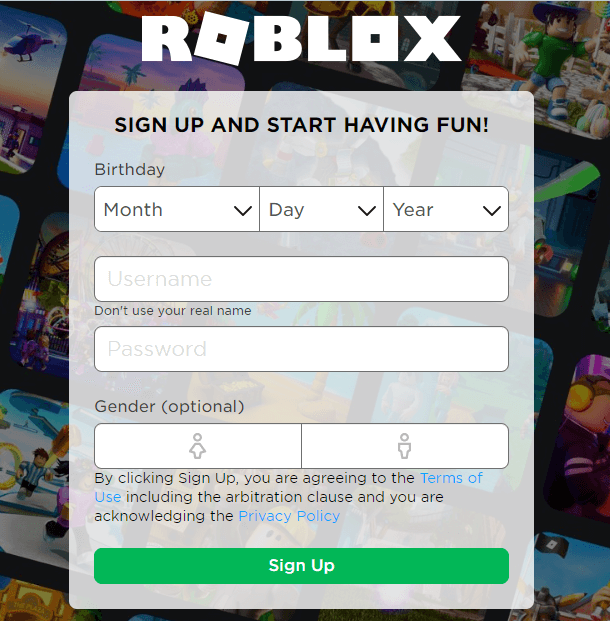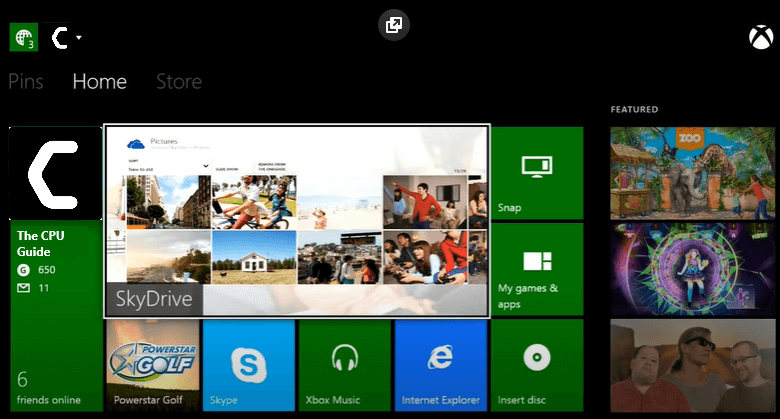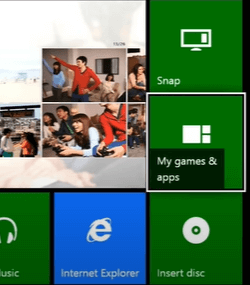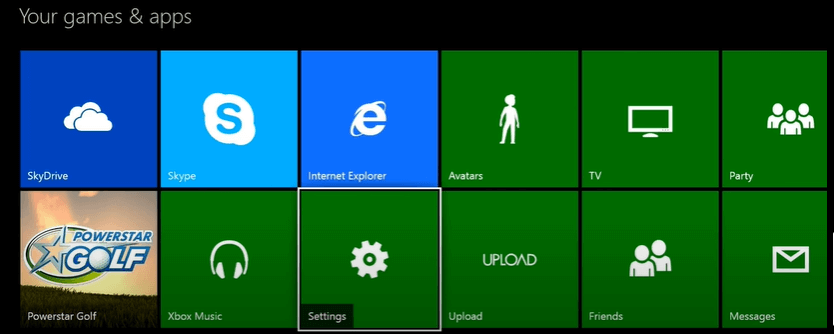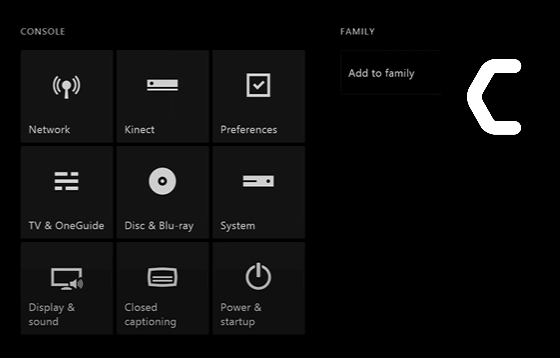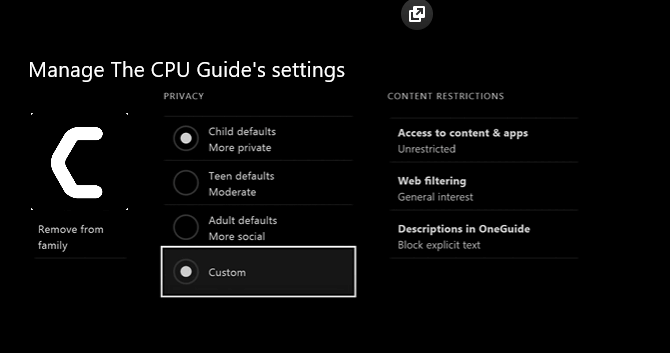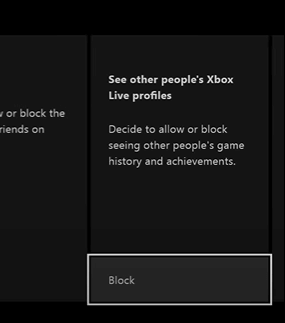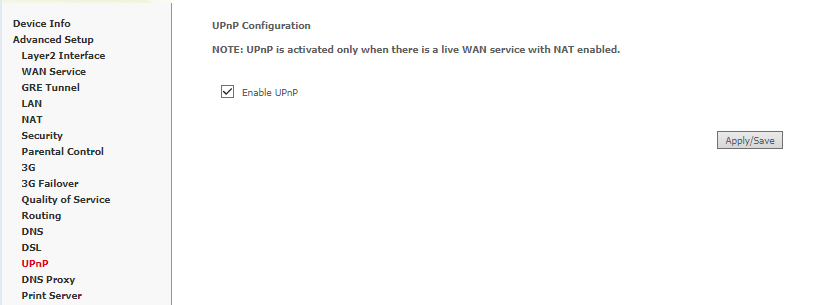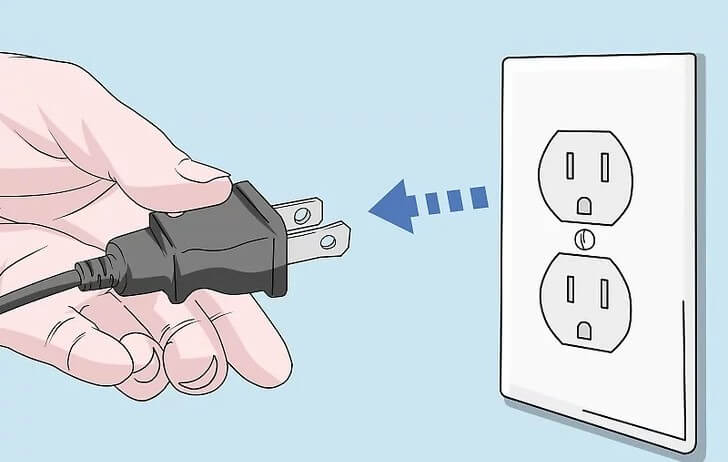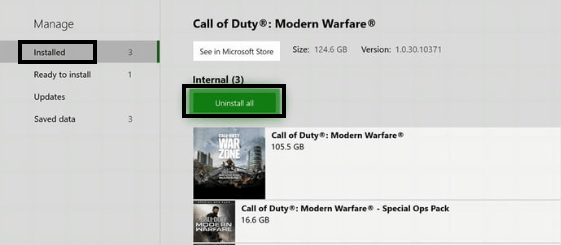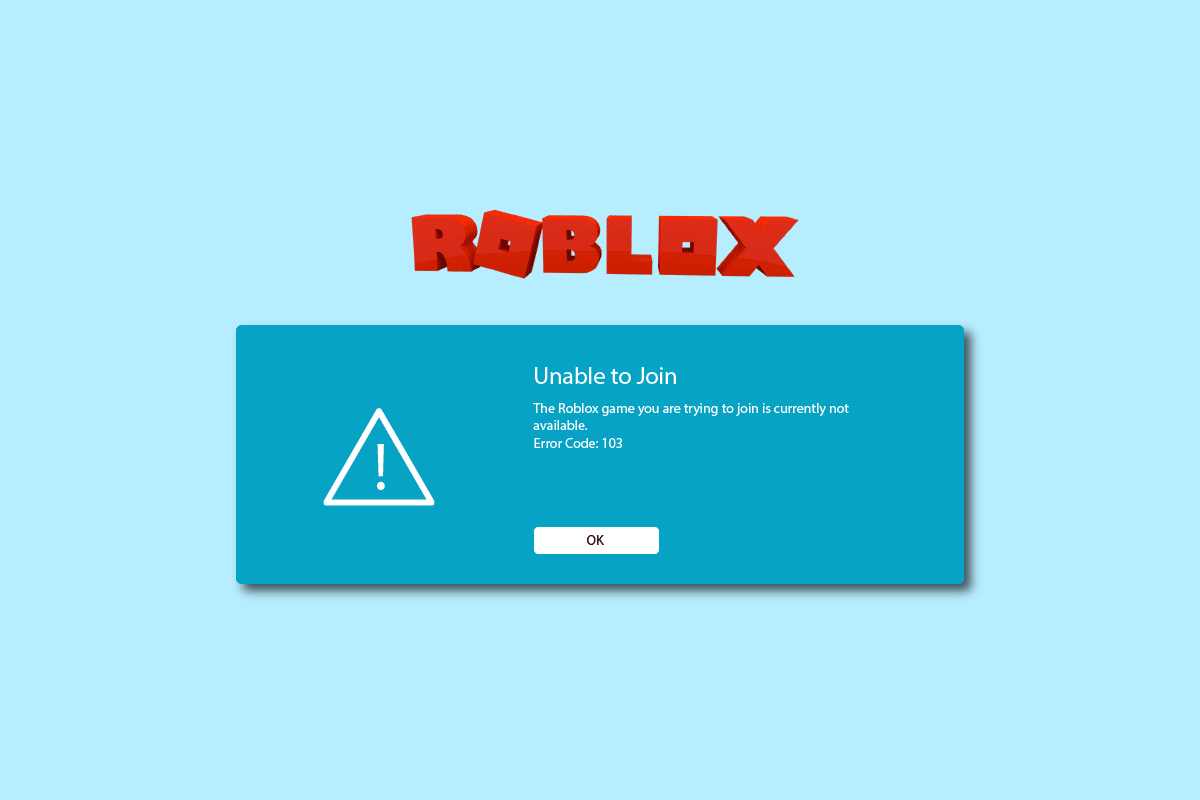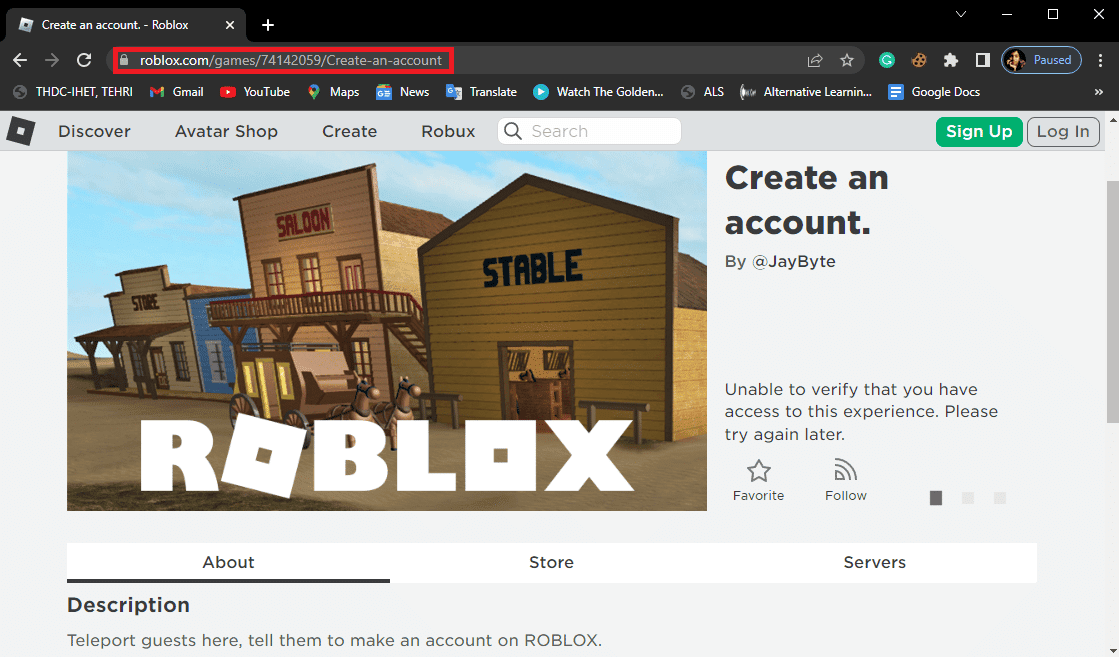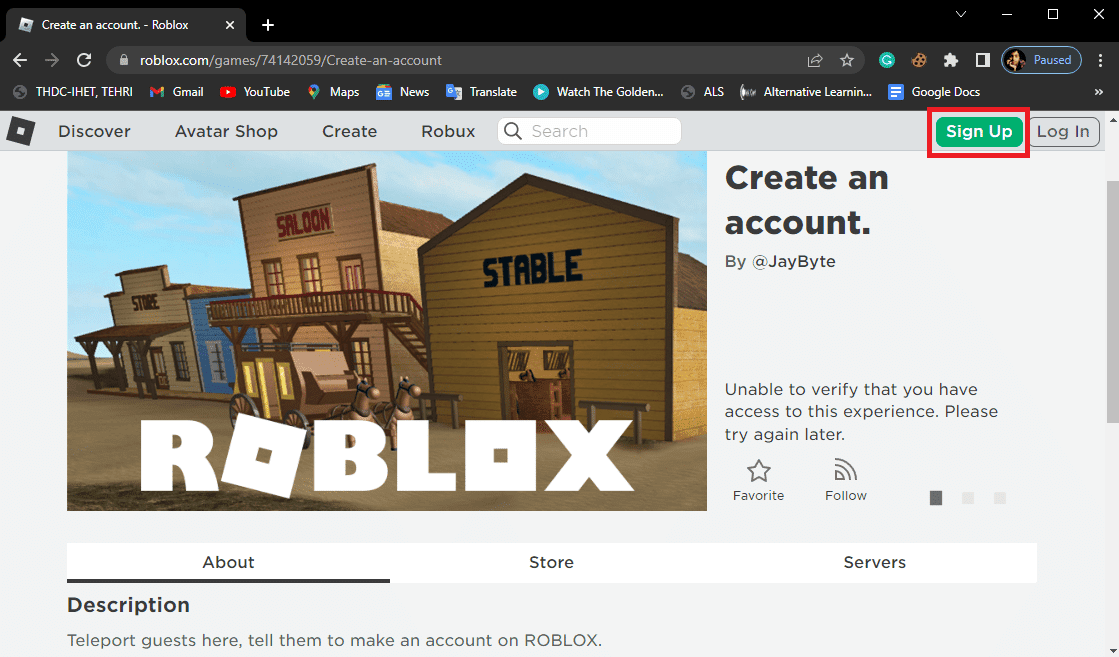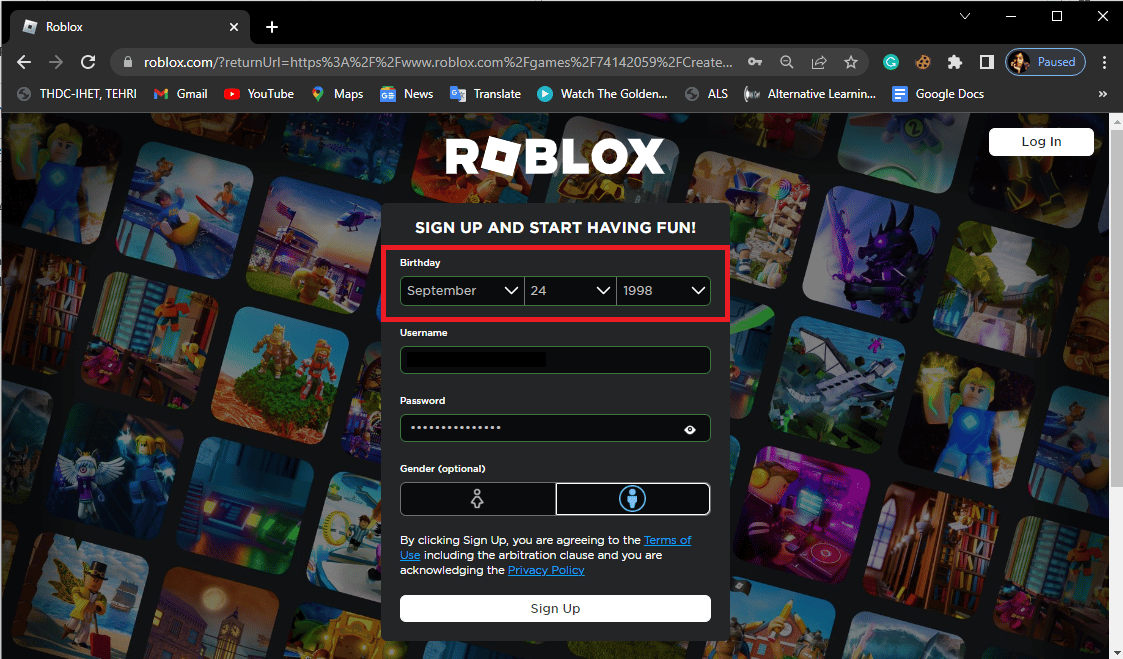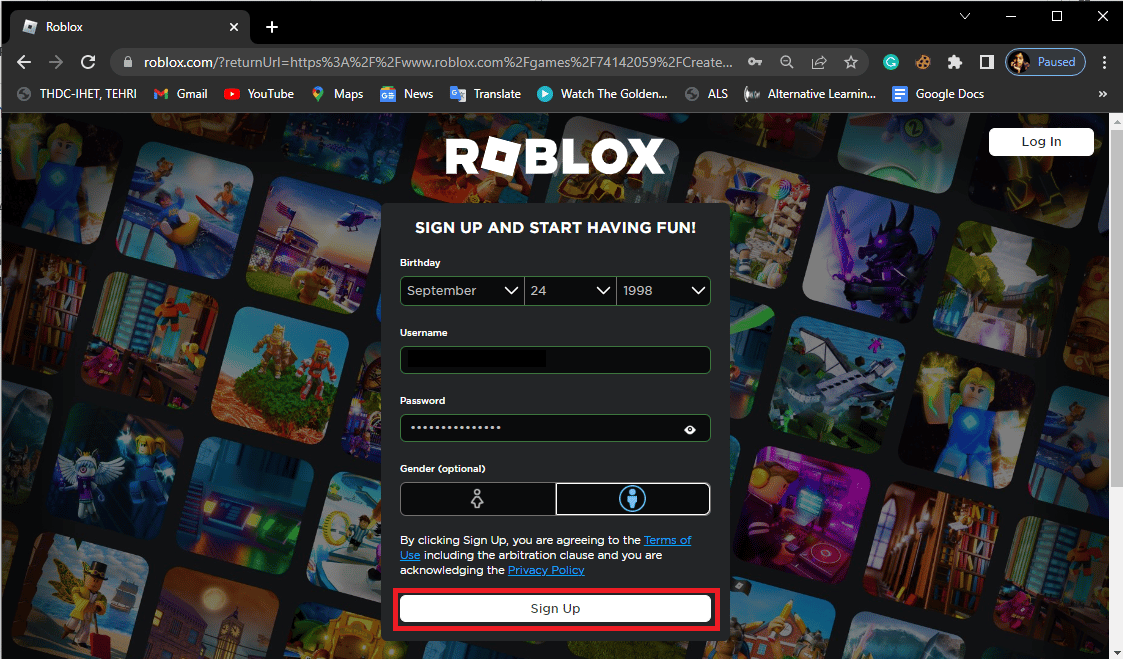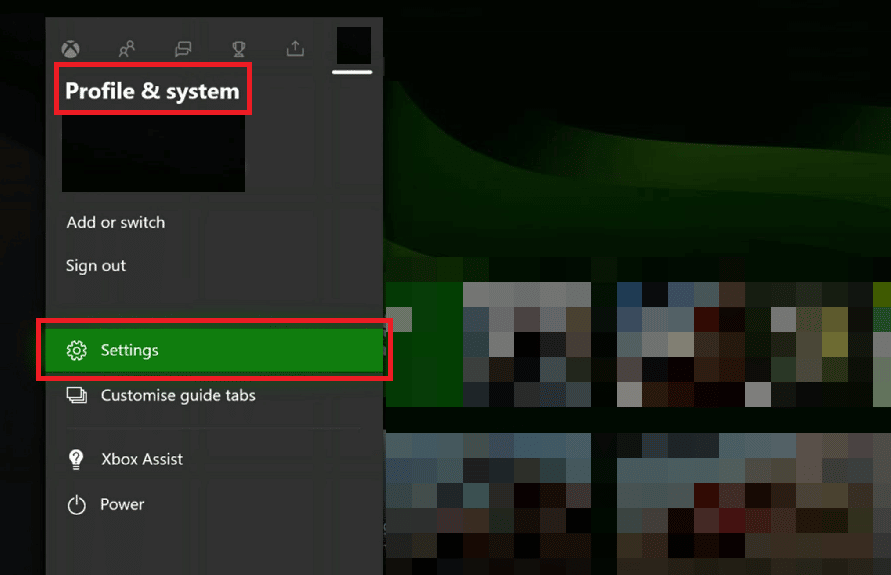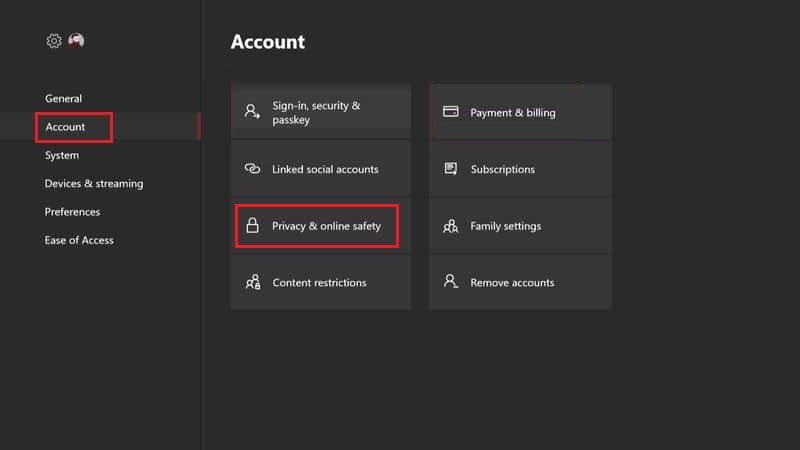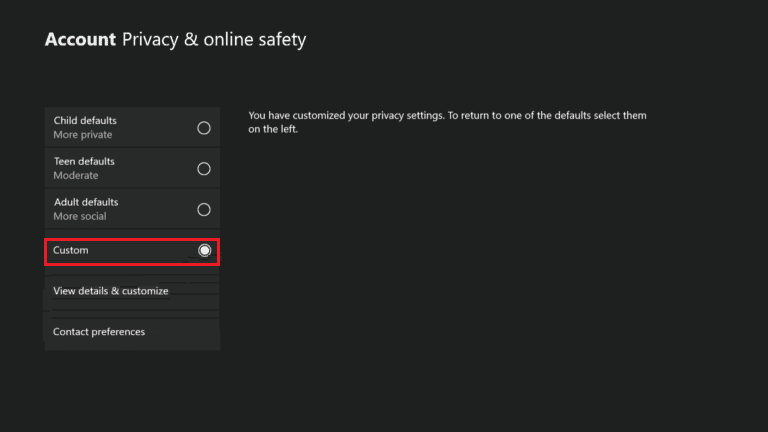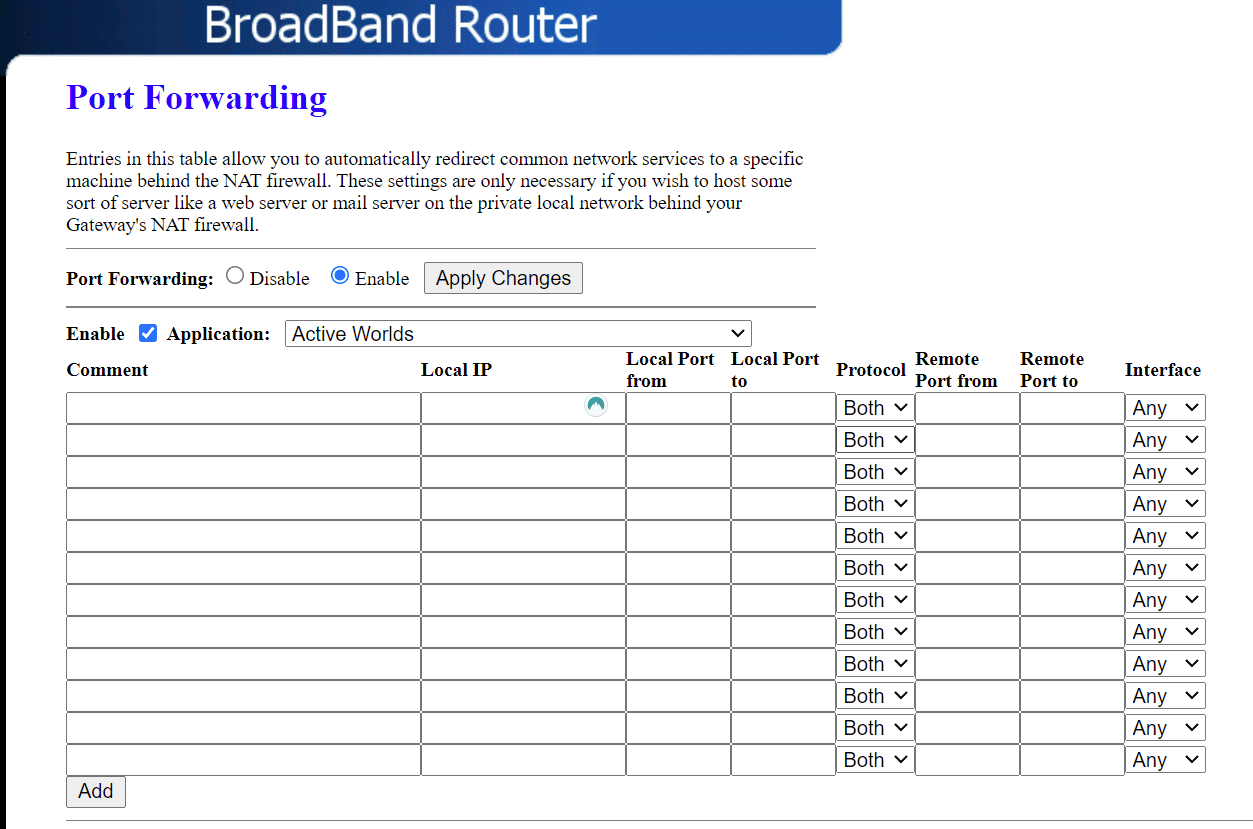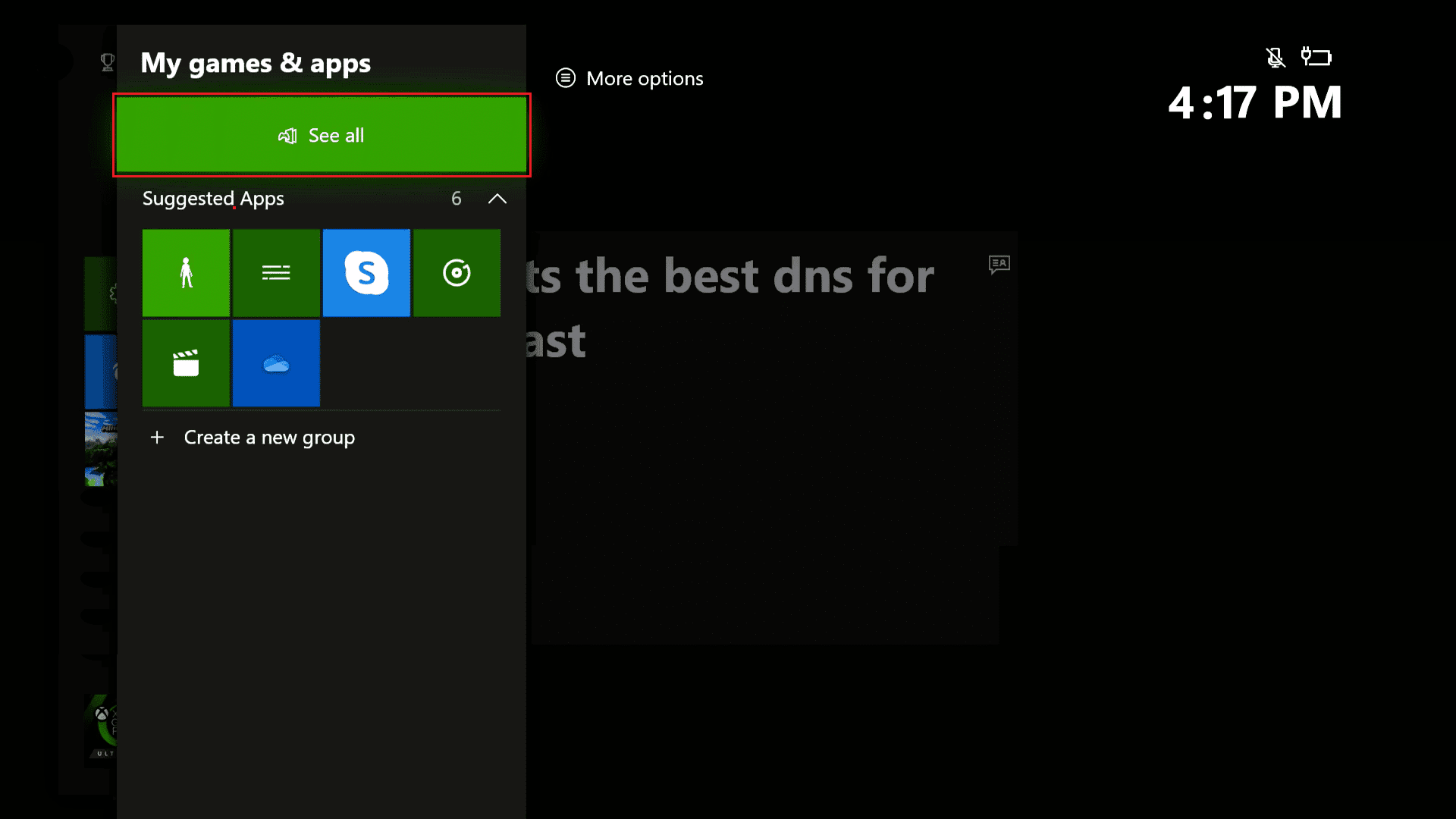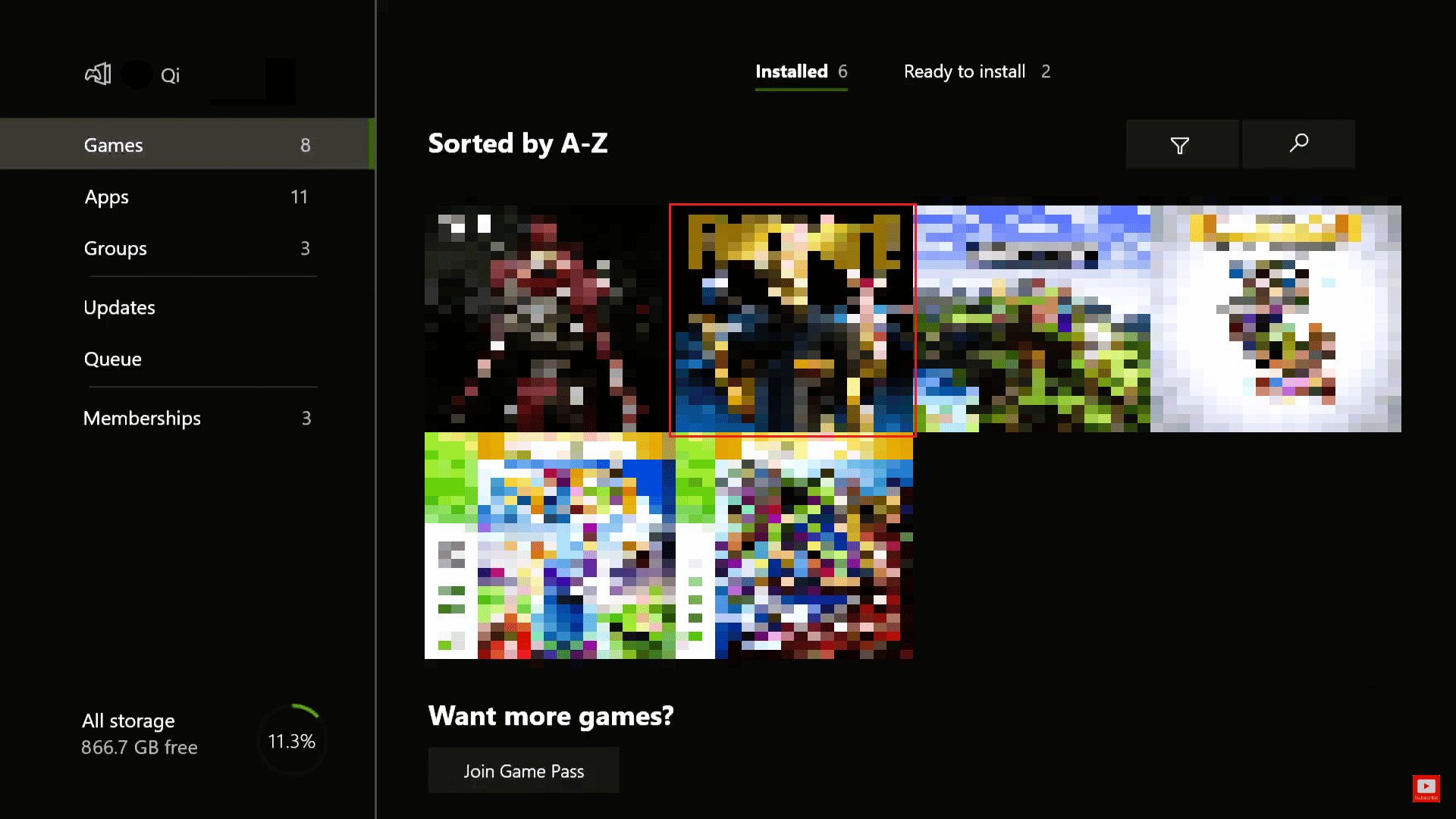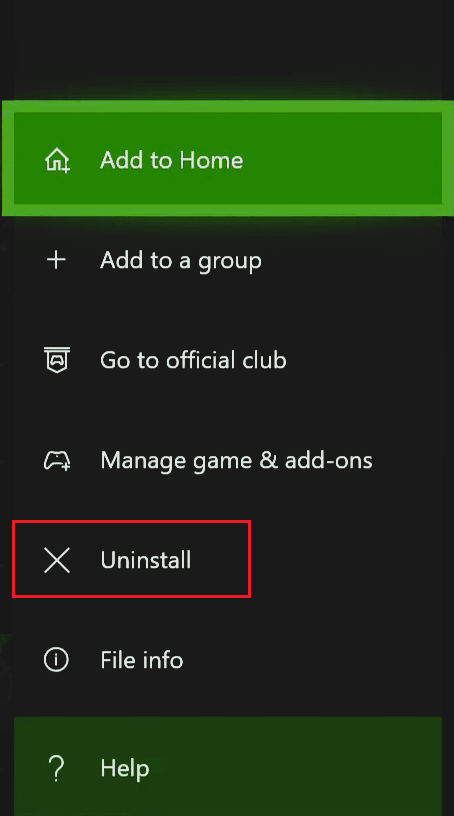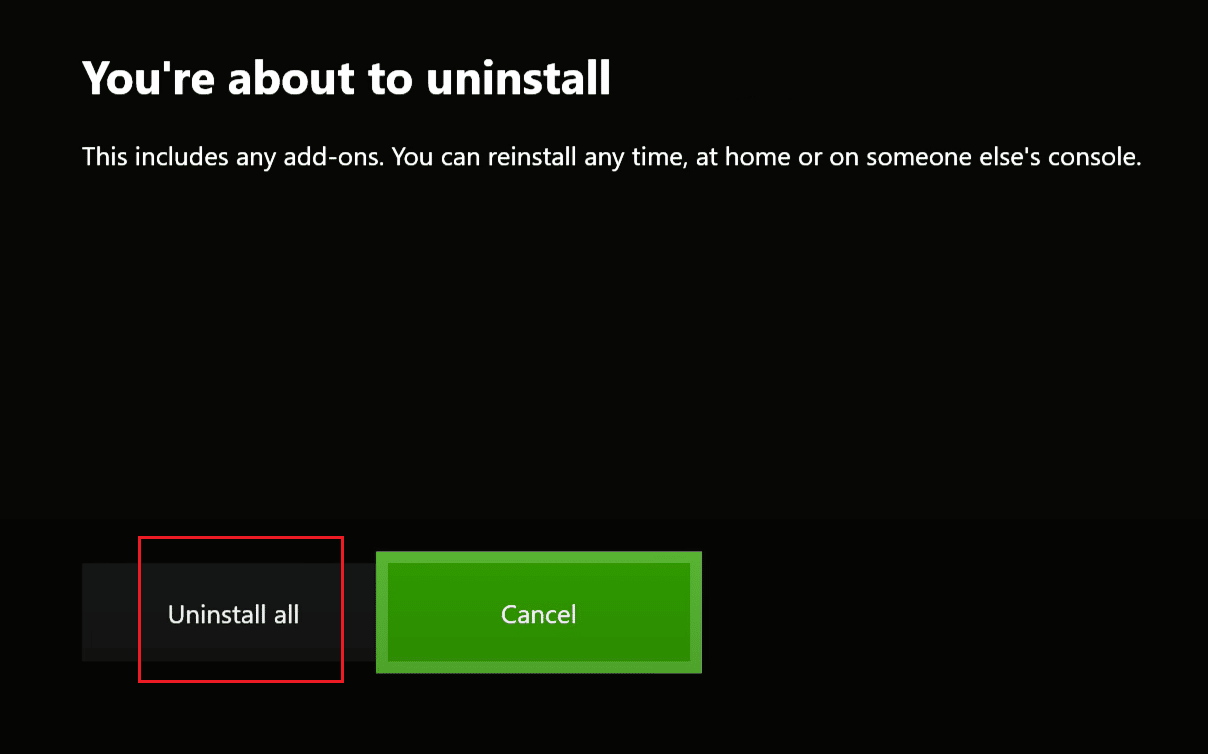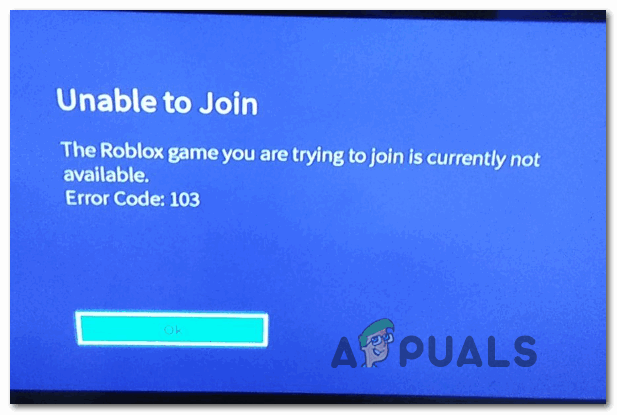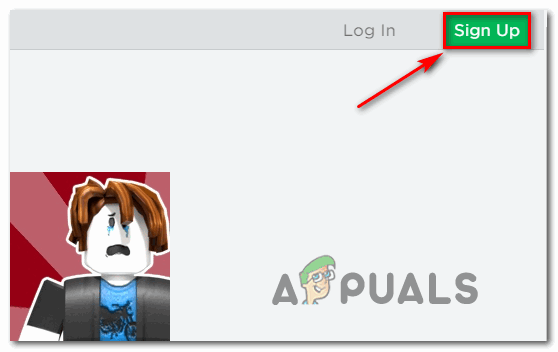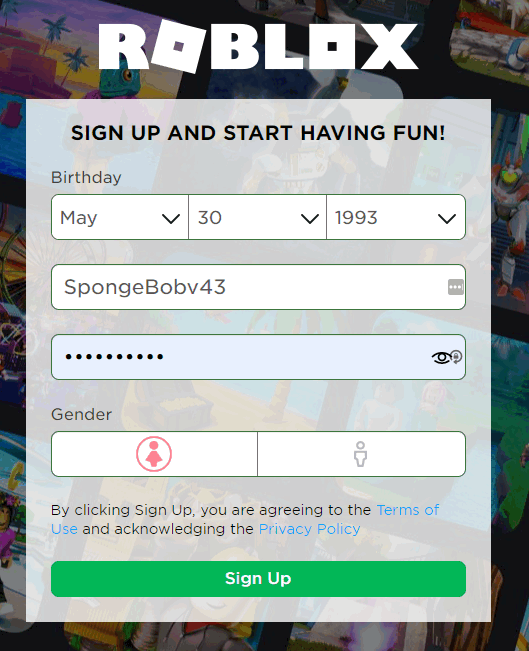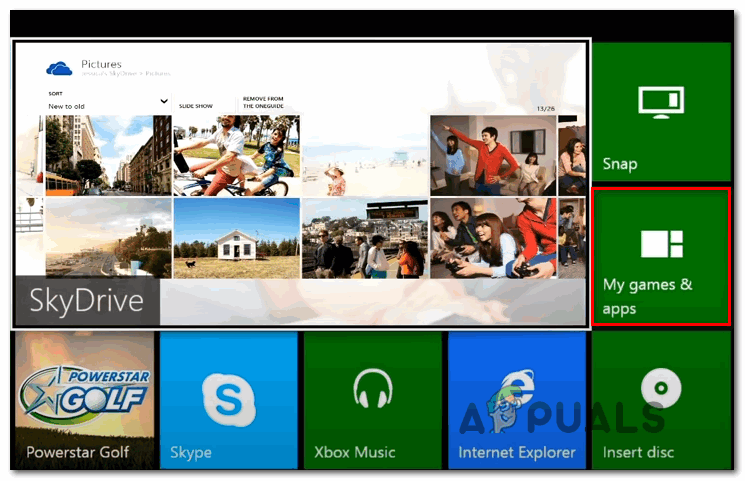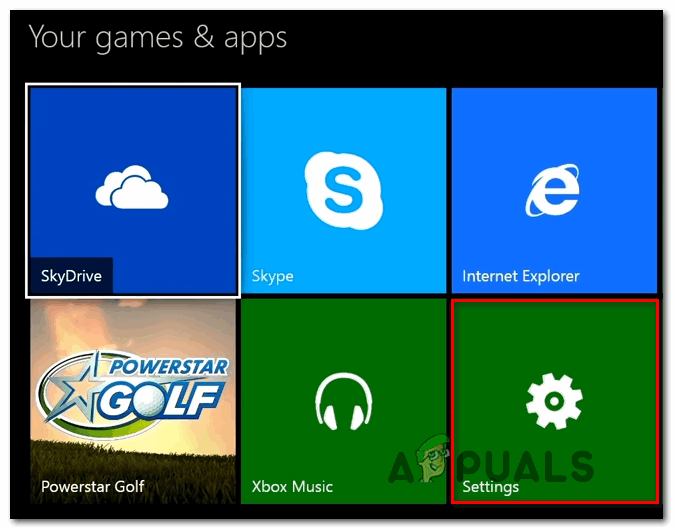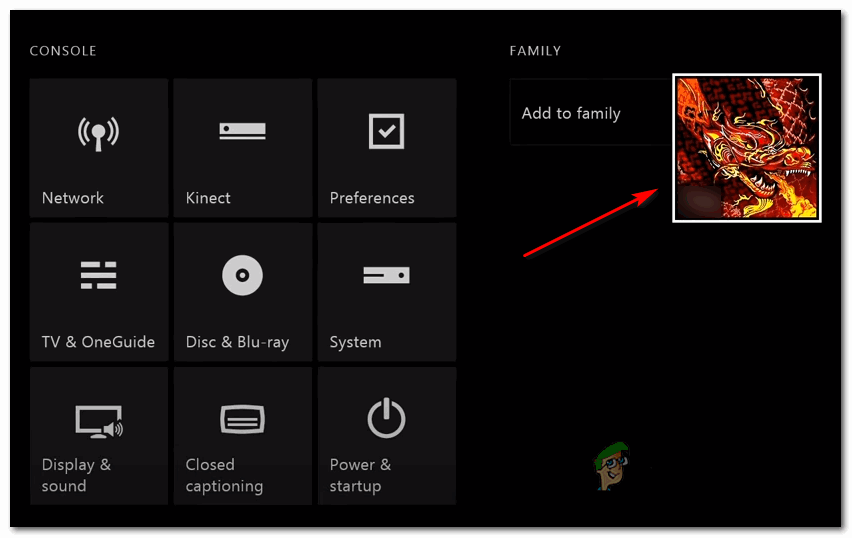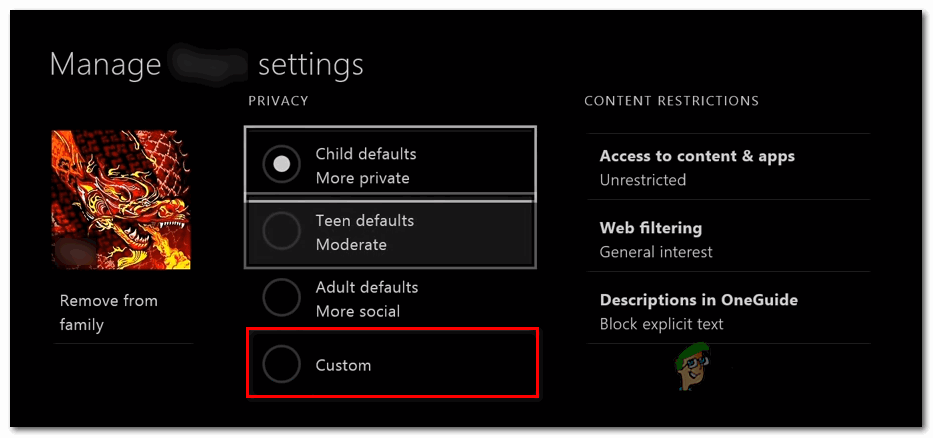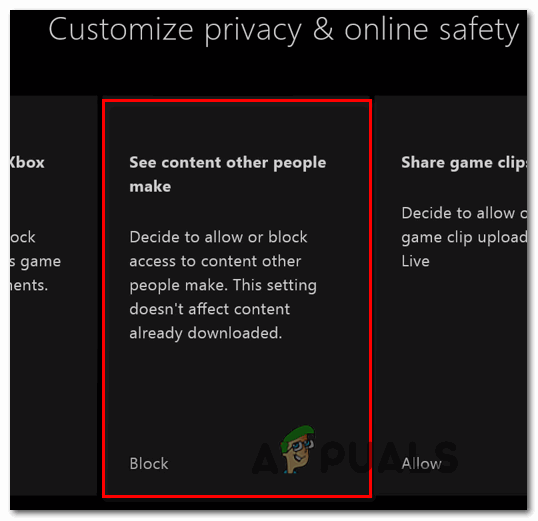Некоторые пользователи Xbox One сообщают, что не могут присоединяться к играм Roblox на своей консоли. Появится сообщение об ошибке: «Игра Roblox, в которую вы пытаетесь вступить, в данный момент недоступна (код ошибки: 103)». Большинство затронутых пользователей сообщают, что они использовали учетную запись, которая работает без проблем на ПК.
Код ошибки Roblox 103
Как выясняется, есть несколько различных сценариев, которые в конечном итоге вызовут код ошибки — 103 с Roblox на Xbox One:
- Проблема с датой рождения — Xbox One включает дополнительный уровень защиты в отношении дочерних учетных записей, поэтому, если вы пытаетесь войти в систему с учетной записью, изначально созданной на ПК, в котором DOB младше 13 лет, вы не будете возможность присоединяться к созданным пользователем мирам, если вы не сделаете некоторые настройки конфиденциальности. Чтобы избежать этого, вы можете просто создать новую учетную запись Roblox с DOB старше 13 лет.
- «Содержимое от других людей» отключено. Если этот код ошибки встречается только с дочерней учетной записью, очень вероятно, что содержимое от других людей заблокировано для дочерней учетной записи. В этом случае вы можете решить эту проблему, войдя в учетную запись «Родитель» и изменив настройки конфиденциальности, чтобы «Содержимое от других людей» было разрешено.
- Проблема NAT — как выясняется, эта проблема может также возникать в том случае, если порты, используемые Roblox, не передаются правильно. В этом случае вы можете решить проблему, включив UPnP в настройках вашего маршрутизатора или перенаправив порты, используемые Roblox вручную.
- Проблема с прошивкой — файлы, которые временно используются вашей ОС, также могут быть основной причиной этой проблемы. Чтобы устранить проблему в случае сбоя микропрограммы, необходимо выполнить процедуру выключения и выключения временной папки вместе с конденсаторами питания.
- Плохая установка игры — при определенных обстоятельствах эта ошибка также может быть вызвана плохой установкой игры. В этом случае вы сможете исправить проблему, удалив игру вместе со всеми надстройками и обновив их перед повторной установкой.
Способ 1. Создание новой учетной записи Roblox (без ограничений DOB)
Как выясняется, причиной номер один, которая может привести к срабатыванию кода ошибки 103 при запуске Roblox с консоли Xbox One, является проблема DOB (Дата рождения). Как сообщают многие затронутые пользователи, Xbox имеет дополнительный уровень настроек конфиденциальности, который может препятствовать доступу дочерних учетных записей без необходимых разрешений.
После просмотра нескольких пользовательских отчетов кажется, что у Xbox One, как правило, возникают проблемы с созданными на ПК учетными записями, у которых дата рождения младше 13 лет.
Если в вашей учетной записи нет большого количества сохраненного контента, самый простой способ исправить код ошибки: 103 — просто создать новую учетную запись в Roblox с датой рождения более 18 и использовать ее для входа в систему. с вашей консолью Xbox One.
Если вы не знаете, как это сделать, следуйте инструкциям ниже:
- С ПК или мобильного устройства, посетите страницу создания учетной записи Roblox,
- Оказавшись внутри, нажмите кнопку «Зарегистрироваться» в правом верхнем углу экрана.
Кнопка регистрации на странице создания учетной записи Roblox
- В окне учетных данных выберите свой день рождения и убедитесь, что в конечном итоге вам исполнится 18 лет. Это гарантирует, что дополнительный уровень безопасности на Xbox One недоступен.
Создание новой учетной записи с Roblox
- Заполните оставшуюся необходимую информацию, затем нажмите кнопку «Зарегистрироваться», чтобы создать учетную запись, затем следуйте инструкциям на экране, чтобы подтвердить свою вновь созданную учетную запись.
- Как только новая учетная запись будет успешно создана, вернитесь в консоль Xbox и нажмите «Войти» под своей учетной записью Roblox.
- Попытайтесь присоединиться к миру, и вас больше не встретит тот же код ошибки: 103.
Если вы не хотите создавать новую учетную запись Roblox или этот метод не позволяет обойти сообщение об ошибке, перейдите к следующему потенциальному исправлению ниже.
Способ 2. Разрешить «Контент от других людей» в детской учетной записи
Если вы сталкиваетесь с этим кодом ошибки в учетной записи Child, очень вероятно, что вы видите Код ошибки: 103 из-за настройки конфиденциальности, примененной к родительской учетной записи, которая блокирует содержимое, созданное другими членами сообщества. Это существенная особенность Roblox, которая требуется при попытке присоединиться к другим мирам.
Если это является источником ваших проблем, вы сможете решить проблему, перейдя в настройки конфиденциальности своей учетной записи Child (из своей родительской учетной записи) и включив функцию просмотра контента, которую делают другие люди. Как только вы сделаете это, вы сможете присоединиться к другим мирам в Roblox, не встретив того же кода ошибки 103.
Если вы не знаете, как это сделать, следуйте инструкциям ниже:
- На консоли Xbox One войдите в свою родительскую учетную запись и выберите пункт «Мои приложения и игры» в главном меню панели инструментов.
Доступ к меню «Мои приложения и игры» в Xbox One
- В меню «Мои приложения и игры» откройте меню «Настройки».
Доступ к меню настроек в Xbox One
- Как только вы окажетесь в меню «Настройки», прокрутите вниз до вкладки «Семья» и выберите учетную запись ребенка, с которой вы столкнулись с проблемой.
Доступ к настройкам учетной записи ребенка
- Как только вы окажетесь в меню «Настройки» дочерней учетной записи, выберите «Пользовательский шаблон» (в разделе «Конфиденциальность»), чтобы начать редактирование пользовательских настроек конфиденциальности.
Доступ к пользовательскому шаблону конфиденциальности вашей учетной записи Child
- Затем прокрутите цикл в меню конфиденциальности карусели и получите доступ к записи, связанной с просмотром контента, созданного другими людьми.
Изменение настроек для ‘Смотрите контент, который делают другие люди;
- В следующем меню измените статус политики конфиденциальности «Просмотреть контент, созданный другими людьми» на «Разрешить» и сохраните изменения.
- Перезапустите консоль Xbox One, войдите в свою учетную запись Child и повторите действие, которое ранее вызывало код ошибки: 103, чтобы увидеть, была ли проблема решена.
Если вы все еще сталкиваетесь с той же проблемой, перейдите к следующему потенциальному исправлению ниже.
Если исправленное выше не сработало для вас, вполне вероятно, что вы имеете дело с проблемой переадресации портов. Имейте в виду, что Roblox — это многопользовательская игра, требующая, чтобы ваша сеть NAT (Network Address Translation) была открыта.
Каждая игра, которая использует обмен данными между пирами, использует определенные порты, которые необходимо открыть, чтобы вы могли играть онлайн. В настоящее время большинство моделей маршрутизаторов по умолчанию позаботятся о переадресации портов, но если вы ранее внесли некоторые изменения в свой маршрутизатор, функция, которая облегчает открытие NAT (Universal Plug and Play), может фактически быть отключена.
Однако, если вы используете более старый маршрутизатор, также возможно, что он не поддерживает UPnP — в этом случае вам потребуется выполнить переадресацию портов вручную.
Таким образом, в зависимости от вашего маршрутизатора, есть два возможных метода, которые позволят вам перенаправить порты, используемые Roblox:
- Включение UPnP в настройках вашего роутера для открытия вашего NAT
- Перенаправление портов, используемых Roblox вручную, чтобы вы могли успешно подключаться к мирам других людей
Если ваш маршрутизатор поддерживает UPnP (Universal Plug and Play), следуйте первому руководству ниже (A). Если вы используете более старую модель маршрутизатора, которая не поддерживает UPnP, следуйте второму подпункту (B):
A. Включение UPnP в настройках вашего роутера
- Используйте ПК или Mac, который подключен к сети, поддерживаемой вашим маршрутизатором, чтобы открыть браузер по умолчанию и введите один из следующих адресов в панели навигации. Затем нажмите Enter, чтобы получить доступ к меню настроек вашего маршрутизатора: 192.168.0.1
192.168.1.1Примечание. Один из этих общих адресов должен привести вас в меню настроек вашего маршрутизатора, но в случае, если они не ищут в Интернете конкретные шаги по доступу к настройкам вашего маршрутизатора.
- Когда вы попадете на экран входа в систему, введите свои учетные данные. Если вы ранее не обращались к этому меню, вы сможете войти с учетными данными по умолчанию (admin как пользователь и 1234 как пароль)
Доступ к настройкам роутера
Примечание. Эти учетные данные по умолчанию будут различаться в зависимости от производителя маршрутизатора, поэтому в режиме онлайн найдите учетные данные для входа в систему в соответствии с моделью маршрутизатора, если они указаны неверно.
- После того, как вы, наконец, войдете в настройки своего роутера, найдите Advanced menu / NAT Forwarding и найдите опцию с именем UPnP.
- Когда вам, наконец, удастся найти его, включите его и сохраните изменения, чтобы применить изменения.
Включение UPnP из настроек вашего роутера
- После того, как вам удастся включить Universal Plug and Play, перезагрузите маршрутизатор и консоль Xbox One и посмотрите, повторяется ли ошибка Roblox, пытаясь снова присоединиться к игре.
B. Переадресация портов, используемых Roblox вручную
- Выполните шаги с 1 по 3 из приведенного выше руководства, чтобы войти в меню NAT Forwarding / Port Forwarding настроек маршрутизатора.
- Когда вы окажетесь в меню «Переадресация портов», найдите меню, которое позволяет вам перенаправлять порты вручную и начать переадресацию портов, которые требуются Roblox на Xbox One: TCP: 3074
UDP: 88, 500, 3074, 3544, 4500 - Убедившись, что каждый из этих портов перенаправлен, сохраните изменения и перезагрузите маршрутизатор и консоль, прежде чем снова попытаться присоединиться к онлайн-игре в Roblox.
Если при попытке присоединиться к миру, созданному кем-то еще в Roblox, по-прежнему возникает тот же код ошибки 103, перейдите к следующему потенциальному исправлению ниже.
Метод 4: Выполнение процедуры Power Cycling
Если ни одно из возможных исправлений, указанных выше, не позволило устранить проблему, возможно, что код ошибки 103 фактически облегчается с помощью какого-либо временного повреждения файла, которое в настоящее время хранится во временной папке.
Поскольку эта временная папка не будет очищена при определенных типах выключений, вы можете решить проблему, выполнив процедуру циклического выключения питания — это также приведет к очистке конденсаторов питания, что также может решить проблему, вызванную сбоем встроенного ПО.
Чтобы выполнить процедуру включения и выключения питания на консоли Xbox One, следуйте приведенным ниже инструкциям:
- Начните с того, что ваша консоль полностью загружена и находится в режиме ожидания (не в спящем режиме).
- Затем нажмите кнопку Xbox (на консоли) и удерживайте ее нажатой в течение 15 секунд (или до тех пор, пока не погаснет передний светодиод и не услышите выключение вентиляторов)
Выполнение полной перезагрузки
- Как только ваша консоль полностью выключится, подождите не менее 1 минуты, прежде чем снова ее включать. Пока вы ждете, вы также можете отсоединить кабель питания от розетки, к которой он подключен в настоящее время, чтобы обеспечить полную очистку конденсаторов.
- После того, как вы это сделаете, снова включите консоль обычным способом (нажав кнопку питания на консоли) и дождитесь завершения следующего запуска.
Xbox One долгая стартовая анимация
Примечание. Если вы заметили более длинную анимацию запуска (ту, которая длится более 5 секунд), это означает, что процедура включения и выключения питания прошла так же успешно.
- После завершения следующего запуска консоли откройте Roblox, попробуйте присоединиться к многопользовательской игре и посмотрите, решена ли проблема.
Если вы по-прежнему видите код ошибки 103 при попытке доступа к контенту, созданному другими людьми, перейдите к последнему исправлению ниже.
Способ 5: переустановка игры
Если ни одно из вышеперечисленных исправлений не сработало для вас, вполне вероятно, что вы имеете дело с несоответствием, вызванным неправильной установкой. В большинстве случаев сообщается о случаях этой проблемы, когда консоль принудительно закрывается во время установки игры (или обновления игры).
В этом случае вы сможете исправить проблему, переустановив игру. Если код ошибки 103 вызван повреждением игровых данных, приведенные ниже инструкции должны помочь вам решить проблему.
Вот краткое руководство по переустановке Robox на консоли Xbox One:
- Нажмите консоль Xbox One, чтобы открыть меню руководства, а затем используйте его для доступа к меню «Мои игры и приложения».
Доступ к меню игр и приложений
- Как только вы окажетесь в меню «Игры и приложения», прокрутите список установленных приложений и игр и найдите Roblox.
- Выбрав Roblox, нажмите кнопку «Пуск», затем выберите «Управление игрой» в появившемся контекстном меню.
Управление Fortnite Game
- На следующей панели в меню справа выберите «Удалить все». Эта процедура гарантирует, что вы устанавливаете базовую игру вместе с каждым установленным дополнением и обновлением игры.
- После завершения процесса удаления перезагрузите консоль и дождитесь завершения следующего запуска.
- Получите доступ к своей цифровой библиотеке или вставьте физический носитель, переустановите Roblox и запустите игру, чтобы увидеть, удалось ли вам исправить код ошибки 103.

Если вы сталкиваетесь с кодом ошибки 103 при попытке играть в Roblox на Xbox, скорее всего, это связано с мера безопасности детей. Короче говоря, когда игроки сталкиваются Код ошибки 103, обычно это происходит, когда учетная запись младше 13 лет пытается получить доступ к созданным пользователями мирам. Из-за этого единственным способом исправить ошибку в данном случае будет создание новой учетной записи с датой рождения поверх 13 лет.
Другая возможная причина появления кода ошибки 103 заключается в том, что Опция «Контент от других людей» отключен на учетной записи, на которой вы играете. Другие проблемы, которые могут вызвать ошибку, включают Нат Проблемы и ошибочные установки Roblox. Тем не менее, вот несколько решений для исправления кода ошибки Roblox 103.
Первым шагом на пути к исправлению кода ошибки Roblox 103 является включение контента от других людей в учетной записи, в которой вы играете. Включить Контент от других людейвы должны получить доступ к родительской учетной записи и включить настройку на вкладке «Семья».
Вы можете сделать это, войдя в родительскую учетную запись и зайдя в настройки. В настройках вам нужно будет выбрать дочернюю учетную запись на вкладке «Семья» и щелкнуть ее. После нажатия на дочернюю учетную запись откройте пользовательские настройки в разделе «Конфиденциальность» и измените параметр. Видеть Контент от других людей от блока до разрешения.
Связанный: Как получить каждый стиль дыхания в Roblox Project Slayers
После включения контента от других людей в вашей учетной записи вы сможете снова загружать в созданные пользователями миры. Но если вы по-прежнему получаете сообщение об ошибке, мы рекомендуем перезапустить консоль. Если перезагрузка не помогает, попробуйте выключить консоль и подождать не менее одна минута перед повторным включением консоли. Через минуту снова включите консоль и попробуйте перезагрузить Roblox. Если Roblox по-прежнему не работает, мы рекомендуем попробовать переустановить игру.
Как включить UPnP в настройках роутера
Следующее исправление, которое вы можете попробовать, если предыдущее не сработало, — это включение UPnP в настройках маршрутизатора. Это устранит любые потенциальные проблемы с NAT, которые могут вызвать код ошибки Roblox 103. Чтобы включить UPnP, вы должны войти в меню настроек вашего маршрутизатора. В настройках маршрутизатора найдите Nat Forwarding и нажмите «Включить UPnP».
Чтобы узнать больше о Roblox, мы в Pro Game Guides предоставили вам такие руководства, как Roblox SCP Tower Defense Codes (август 2022 г.) и Как получить бесплатный аватар Rebel Edition Jersey by New York Liberty в Roblox Dunking Simulator.
Roblox — это игра, содержащая миллионы созданных игроками игр, созданных сообществом. Обладая некоторой творческой свободой, сообщество Roblox может сразу перейти от клона CoD к чему-то вроде Blox Fruits. Однако иногда появляется особый код ошибки.
Код ошибки 103 — это код, с которым вы можете столкнуться по нескольким причинам, но решения не сложны. В основном это связано с контентом с возрастными ограничениями. Читайте дальше, чтобы узнать больше об этой проблеме.
Сообщение содержит следующий текст:
< p>“Невозможно присоединиться
Игра Roblox, к которой вы пытаетесь присоединиться, в настоящее время недоступна.
Код ошибки: 103”
Единственный вариант — принять ошибку и попробовать другую игру. Однако ваши друзья могут ждать вас в игре, к которой вы не смогли присоединиться. Вот тогда-то и пригодятся некоторые из этих исправлений.
Изменить учетные записи
Некоторые приложения Roblox имеют возрастное ограничение, из-за которого дети не могут присоединиться. Решение состоит в том, чтобы создать новую учетную запись Roblox, возраст которой не менее 18 лет. Таким образом, вы сможете получить доступ к контенту, запрещенному для учетной записи с возрастными ограничениями.
- Перейдите на сайт Roblox, чтобы создать новую учетную запись.
- Введите свои данные.
- Подтвердите, что введенная вами дата рождения означает, что вам исполнилось 18 лет.
- Зарегистрируйте и подтвердите свою новую учетную запись Roblox.
- Попробуйте присоединиться к многопользовательской игре, в которую раньше не удавалось войти.
В в большинстве случаев именно поэтому люди не могут играть в определенные игры. У разработчика игры есть активы, которые небезопасны для детей, поэтому они установили возрастное ограничение для своей игры. У взрослой учетной записи не должно возникнуть проблем с доступом к интерфейсу.
Изменить настройки дочерней учетной записи Xbox
Иногда это не вина Roblox, а ваша учетная запись Xbox Child. Эти учетные записи имеют функции, защищающие детей от вредоносного контента. Если вы хотите отключить их, выполните следующие действия.
- Загрузите консоль Xbox и войдите в свою родительскую учетную запись.
- Перейдите в раздел “Мои игры & Приложения”
- Перейдите к “Настройки” меню.
- Прокрутите вниз и выберите “Семья”
< /li>
- Выберите дочернюю учетную запись, которую хотите настроить.
- Перейдите в раздел “Конфиденциальность”
- Разрешить параметр “Просматривать контент, созданный другими людьми”
- Сохраните изменения.
- Переключитесь на детскую учетную запись и попробуйте снова сыграть в Roblox.
Впечатления от Roblox создаются другими игроками, поэтому этот параметр безопасности для детей обычно не позволяет учетной записи входить в эти игры. игры. Если изменение возраста учетной записи Roblox и настроек детской учетной записи Xbox не работает, вероятно, проблема связана с сетью или повреждением данных.
Попробуйте переадресацию портов
Как онлайн-игра, Roblox использует функции преобразования сетевых адресов для подключения к другим серверам. Последние модели маршрутизаторов уже поддерживают функцию Universal Plug and Play (UPnP), но более старые модели могут не поддерживать ее. Это приводит к коду ошибки 103.
Есть два способа переадресации портов. Один предназначен для более новых маршрутизаторов, а другой — для старых устройств.
- Получить доступ к настройкам маршрутизатора.
- Войдите, если будет предложено.
- Найдите меню настроек маршрутизатора.
- Включите UPnP в любой категории, которую поместил производитель вашего маршрутизатора. изменений.
- Перезагрузите маршрутизатор и Xbox.
- Проверьте, исчезла ли ошибка.
Если ваш маршрутизатор не может включить UPnP таким образом, вам придется сделать это вручную. Вот как это делается.
- Доступ к настройкам маршрутизатора.
- Введите свои учетные данные.
- Перейдите в меню настроек маршрутизатора.
- Найдите параметр для переноса вперед.
- Введите “3074” для TCP.
- Введите “88, 500, 3074, 3544 , 4500” для UDP.
- Сохраните эти настройки.
- Перезагрузите консоль и маршрутизатор.
- Запустите Roblox и проверьте, возникла ли ошибка сохраняется.
Известно, что переадресация портов решает проблемы с сетью. Если это не устранит ошибку, пришло время перейти к следующему решению.
Выключите и снова включите Xbox
Есть вероятность, что во временной папке вашего Xbox есть поврежденные файлы. Эту папку можно очистить, выключив питание консоли. Это также дает дополнительное преимущество, заключающееся в очистке силовых конденсаторов и устранении некоторых сбоев встроенного ПО.
- Сохраните полную работоспособность Xbox и не переходите в спящий режим.
- Нажмите и удерживайте кнопку Xbox в течение 15 секунд.
- Подождите, пока светодиод и вентиляторы не погаснут.
- Подождите не менее минуты, прежде чем снова загрузить консоль.
- Подождите, пока Xbox, чтобы пройти более длительный процесс запуска.
- Откройте Roblox и попробуйте присоединиться к многопользовательской игре.
Если анимация запуска длится не менее пяти секунд, вы будете знать, что правильно выполнили цикл включения/выключения.
Бывают случаи, когда Roblox почему-то неправильно устанавливается на ваш Xbox. Единственный способ решить эту проблему — переустановить игру. Скорее всего, это последнее средство для устранения ошибки с кодом 103.
- Нажмите кнопку Xbox и войдите в меню “Руководство”.
- Откройте “Мои игры & Приложения.
- Прокрутите вниз и выберите Roblox.
- Нажмите кнопку “Пуск”.
- Выберите “Управление игрой”
- Выберите “Удалить все” option.
- Дождитесь удаления игры.
- Перезагрузите Xbox и переустановите Roblox.
- Узнайте, позволяет ли Roblox теперь присоединяться к многопользовательским играм.
Может ли код ошибки 103 появиться на других платформах?< /h2>
В Roblox можно играть на мобильных устройствах и ПК. Поэтому есть шанс, что он появится на обеих этих платформах. Вероятность не слишком высока, но вы должны быть готовы.
Пользователям ПК могут помочь исправления смены учетной записи и перенаправления портов. Удаление также полезно, если есть более глубокая проблема. Однако некоторые люди по-прежнему сталкиваются с этой проблемой.
Единственный способ для пользователей ПК исправить это — использовать программное обеспечение, которое восстанавливает файлы их ПК. Следуйте инструкциям этой программы и попробуйте снова использовать Roblox. Повреждение системы может повлиять не только на Roblox.
Пользователи мобильных устройств также могут сделать то же самое. Тем не менее, этот код обычно встречается только на Xbox. Эти пользователи, как правило, хорошо получают доступ к многопользовательским играм на ПК или мобильных устройствах.
Let Me Through
Roblox – это забавная игра, юным геймерам нравится играть, но подобные ошибки ничуть не забавны. Это наиболее эффективные решения, если на вашем Xbox появляется код ошибки 103. Причина обычно относительно тривиальна и может быть устранена без особых проблем.
Какое из этих решений помогло вам снова правильно играть в Roblox? Знаете ли вы какие-нибудь другие трюки? Мы хотели бы услышать ваше мнение в разделе комментариев ниже.

В этой статье мы обсудим возможные решения, чтобы исправить код ошибки Roblox 103 и ошибку инициализации 4 на Xbox One или ПК с Windows. Roblox — это игровая онлайн-платформа, которая позволяет любителям игр играть в различные игры. Но у него есть свои доли ошибок, с которыми сталкиваются пользователи. Ранее мы обсуждали ошибки Roblox 279, 529, 106, 116, 110, 279, 6, 610 и некоторые другие. Теперь давайте посмотрим, как исправить код ошибки Roblox 103 и ошибку инициализации 4.

Код ошибки Roblox 103 — это ошибка возрастного ограничения. Это в основном показывает следующее сообщение об ошибке:
Невозможно присоединиться
Игра Roblox, к которой вы пытаетесь присоединиться, в настоящее время недоступна
Код ошибки: 103
Теперь, почему этот код ошибки 103 возникает в Roblox? Давайте узнаем!
Что вызывает ошибку 103 на Roblox?
Вот основные причины, из-за которых пользователи сталкиваются с ошибкой 103 на Roblox:
- Xbox One использует дополнительную безопасность для детских учетных записей. Если вы вошли в систему с учетной записью, созданной на ПК с датой рождения (DOB) младше 13 лет, вы, скорее всего, получите эту ошибку и не сможете присоединиться к мирам, созданным пользователями, если не настроите параметры конфиденциальности.
- Если контент от других людей отключен для дочерней учетной записи (если вы ее используете), вы получите эту ошибку.
- Эта ошибка также может возникнуть, если есть проблема с NAT и порты, используемые Roblox, перенаправляются неправильно.
- Другие причины ошибки 103 Roblox могут включать сбой прошивки или неправильную установку игры.
Что означает ошибка Roblox 103?
Ранее в этом руководстве мы уже объясняли, что ошибка Roblox 103 в основном означает, что вы не можете присоединиться к игре. Это ошибка возрастного ограничения, которая возникает из-за таких причин, как DOB младше 13 лет, заблокированный контент от других пользователей и т. Д.
Теперь, если вы получили ошибку 103 на Roblox, вам не нужно паниковать. Здесь мы обсудим возможные методы исправления ошибки Roblox 103. Давайте сразу перейдем к решениям.
Вот возможные исправления ошибки 103 в Roblox:
- Создайте новую учетную запись ROBLOX без возрастных ограничений.
- Разрешить контент от других людей.
- Перенаправьте порты, используемые Roblox.
- Выполните процедуру включения и выключения питания.
- Удалите, а затем переустановите Roblox.
Давайте теперь подробно обсудим эти методы!
1]Создайте новую учетную запись Roblox без возрастных ограничений
Первое, что вы можете попытаться решить эту ошибку, — это создать новую учетную запись Roblox без возрастных ограничений. Как мы уже упоминали ранее, одной из причин, вызывающих эту ошибку, является тот факт, что вы можете использовать дочернюю учетную запись, созданную на ПК с DOB младше 13 лет. Итак, вы можете попробовать создать новую учетную запись Roblox без ограничения DOB. А затем используйте эту новую учетную запись для входа в консоль Xbox One.
Вот шаги для создания новой учетной записи Roblox с DIB старше 18 лет:
- Откройте веб-страницу создания учетной записи Roblox на ПК с Windows или мобильном телефоне.
- На странице регистрации введите свои данные, включая дату рождения. Убедитесь, что вне зависимости от того, какой DOB вы укажете, вам больше 18 лет.
- Введите другие данные, включая имя пользователя, пароль и пол.
- Нажмите кнопку «Зарегистрироваться», чтобы завершить создание новой учетной записи Roblox с более чем 18-летним стажем работы.
- Теперь вернитесь к консоли Xbox One и нажмите «Войти как ваша учетная запись Roblox».
- После входа в систему с новой учетной записью проверьте, исчезла ли ошибка 103.
Если этот метод не устраняет ошибку, попробуйте любой другой метод из этого списка.
2]Разрешить контент от других людей
Если вы используете дочернюю учетную запись и сталкиваетесь с ошибкой 103, высока вероятность того, что вы видите ошибку из-за настройки конфиденциальности в родительской учетной записи, которая заблокировала контент от других людей. Это важный параметр настроек при попытке присоединиться к мирам, созданным пользователями. Если этот сценарий вам подходит, вы можете попробовать настроить параметры конфиденциальности и разрешить доступ к контенту от других пользователей.
Вот шаги, чтобы разрешить контент от других людей в учетной записи ребенка на Roblox:
- Войдите в свою родительскую учетную запись на консоли Xbox One.
- В главном меню панели управления нажмите «Мои приложения и игры».
- Перейдите к параметрам настроек в меню «Мои приложения и игры».
- Теперь в меню «Настройки» перейдите на вкладку «Семья».
- Затем выберите дочернюю учетную запись, в которой вы столкнулись с ошибкой 103.
- После этого щелкните Пользовательский шаблон (в разделе «Конфиденциальность») в меню «Настройки» учетной записи ребенка.
- Перейдите к параметру «Просмотр содержимого, которое другие люди создают на Настройте конфиденциальность и безопасность в Интернете страница.
- Установите для статуса Просмотр содержимого, создаваемого другими людьми, значение Разрешить, а затем сохраните изменения в настройках конфиденциальности.
- Перезапустите консоль Xbox One и войдите в учетную запись ребенка, в которой возникла ошибка 103. Посмотрите, устранена ли проблема сейчас.
3]Перенаправить порты, используемые Roblox
Если ни одно из вышеперечисленных решений не работает, возможно, вы имеете дело с проблемой NAT. Итак, в этом случае перенаправьте порты, используемые Roblox. Для этого вы можете использовать два метода:
- Включите Universal Plug and Play (UPnP) в настройках маршрутизатора.
- Вручную перенаправить порты, используемые Roblox
1]Включите Universal Plug and Play (UPnP) в настройках маршрутизатора.
Выполните следующие действия, чтобы включить Universal Plug and Play (UPnP) в настройках маршрутизатора:
- Откройте веб-браузер на своем компьютере и откройте страницу входа в систему на маршрутизаторе.
- Теперь введите учетные данные для входа на страницу настроек маршрутизатора.
- Затем перейдите в меню Advanced и выберите NAT Forwarding.
- Найдите параметр UPnP и включите его.
- Сохраните изменения в настройках твика.
- Перезагрузите маршрутизатор и консоль Xbox One и проверьте, исчезла ли ошибка.
2]Вручную перенаправить порты, используемые Roblox
Если вы используете старый маршрутизатор, вы можете использовать следующие шаги, чтобы вручную перенаправить порты, используемые Roblox:
Выполните шаги (1), (2) и (3), описанные в описанном выше методе, чтобы открыть страницу настроек маршрутизатора.
В меню Port Forwarding найдите меню, позволяющее вручную перенаправить порты, и введите следующие числа в поля:
TCP: 3074 UDP: 88, 500, 3074, 3544, 4500
Сохраните изменения, перезагрузите маршрутизатор и консоль Xbox One, и, надеюсь, проблема исчезнет.
4]Выполните процедуру включения и выключения питания.
Эта ошибка также может быть вызвана повреждением файла в папке Temp. В этом случае вы можете исправить ошибку 103, выполнив процедуру включения и выключения. Для этого воспользуйтесь приведенными ниже инструкциями:
- Убедитесь, что консоль Xbox One полностью загружена.
- Нажмите и удерживайте кнопку Xbox на консоли в течение нескольких секунд, пока передний светодиодный индикатор не погаснет.
- Теперь подождите хотя бы минуту после выключения консоли Xbox.
- Отсоедините кабель от консоли и включите консоль обычным способом.
- Включите консоль, нажав и удерживая кнопку питания.
- Когда консоль включена, проверьте, продолжает ли вы получать ошибку 103 или нет.
5]Удалите, а затем переустановите Roblox.
Если ошибка вызвана неправильной установкой Roblox, удалите Roblox, а затем начните с новой установки Roblox на свой компьютер. Это может решить проблему для вас.
Пользователи Roblox Manu сообщили об ошибке инициализации 4 при запуске игры. С этой ошибкой обычно сталкиваются пользователи Windows 10 и Windows 7. Если вы также столкнулись с этой проблемой, вы можете попробовать решения, упомянутые здесь, чтобы исправить ее. Но перед этим давайте посмотрим на причины этой ошибки.
Что вызывает ошибку инициализации 4 на Roblox?
Вот основные причины, вызывающие эту ошибку в Roblox:
- Ваш антивирус или брандмауэр могут блокировать соединение с игровым сервером Roblox.
- Это может произойти из-за некоторого программного конфликта.
- Если вы используете модифицированную или устаревшую версию Roblox на своем компьютере, эта ошибка может возникнуть,
- Проблема может быть вызвана повреждением ключей реестра Roblox.
Как исправить ошибку инициализации Roblox 4
Вот способы исправить ошибку инициализации Roblox 4 на ПК с Windows:
- Отключите антивирус или брандмауэр.
- Предотвратить конфликт программного обеспечения.
- Используйте версию Roblox для универсальной платформы Windows (UWP).
- Удалите Roblox, очистите папку Roblox и переустановите Roblox.
1]Отключить антивирус или брандмауэр
В случае, если ошибка вызвана чрезмерной защитой антивирусного пакета или брандмауэра, попробуйте отключить антивирус, а затем проверьте, все ли вы получаете сообщение об ошибке. Если нет, то виноват ваш антивирус.
Если отключение не работает, возможно, вам даже придется временно удалить антивирус. Убедитесь, что это устраняет ошибку. Если да, вы можете быть уверены, что антивирус был причиной ошибки инициализации Roblox 4.
Еще одно исправление, которое вы можете попробовать, — это занести исполняемый файл Roblox в белый список в брандмауэре Windows. Это может быть применимо, если вы используете модифицированную версию Roblox.
2]Предотвратить конфликт программного обеспечения
Предотвращение конфликтов программного обеспечения или приложений может помочь вам исправить ошибку. Итак, вы можете попробовать выполнить чистую загрузку в Windows 10, чтобы избежать конфликта приложений. Это гарантирует, что никакие сторонние службы не будут мешать Roblox и вызывать ошибку инициализации Roblox 4.
3]Используйте версию Roblox для универсальной платформы Windows (UWP).
Возможно, вы сможете исправить эту ошибку, используя версию Roblox для универсальной платформы Windows (UWP). Для этого перейдите в Microsoft Store и перейдите на страницу приложения Roblox. Затем загрузите приложение Roblox и запустите его на своем ПК с Windows. После этого войдите в свою учетную запись и проверьте, исчезла ли ошибка.
4]Удалите Roblox, очистите папку Roblox и переустановите Roblox.
Если ничего не работает, попробуйте удалить Roblox, а затем переустановить. Перед переустановкой очистите папку Roblox, чтобы удалить все связанные с ней повреждения. Вы можете перейти по этому пути: C: Users * Имя пользователя * AppData Local. Здесь вы найдете папку Roblox; просто откройте его. Выделите все данные, используя горячую клавишу Ctrl + A, а затем нажмите клавишу Delete, чтобы удалить все остаточные файлы.
 .
.
Are you facing unexpected error messages, such as error code 103, when trying to join a Roblox server? Well, you’re not alone. Many Xbox & PC gamers have reported facing Roblox error code 103: Unable to join message.
So what does this error actually mean & how to solve it?
Let’s dive into this article & find out all the answers
Roblox error code 103 is an age restriction error. This error code can occur when a user account’s date of birth is under 13 years old. Additionally, Xbox’s privacy/security settings, NAT issues, firmware glitches, or corrupted game files can also cause such errors.
In most cases, this error message is seen on the XBOX platform more than on PC. But, you cannot be 100% assured that the error message won’t display on Android, IOS, and MAC.
You may also face ROBLOX error codes like ROBLOX error code 610, ROBLOX error code 267, ROBLOX error code 279, etc. that can prevent you from joining a game.
In short, there are several reasons that can cause Roblox error 103. But there are two most common reasons among them. A user account with a date of birth below 13 years and See content other people make option disabled from Xbox’s privacy settings.
How to Fix Roblox Error Code 103
You can fix Roblox error code 103 by adjusting your current account’s age or changing the child account’s privacy or firewall settings. You can also create a new account with the date of birth set to over 18 years & allow the See content other people make privacy settings for that new Xbox account.
To be specific, Xbox One Players are facing this error more often than PC players. Many of them complained that the Xbox account they are using runs correctly on Windows. And so, it is a frustrating issue from every angle.
The message displayed on your Xbox account is, ‘The Roblox game you are trying to join is currently not available (Error Code: 103 Roblox).
Previously, I have mentioned the reasons why you were facing this error code. Now, it’s time to move towards the solution. But, before doing anything, get the latest version of Roblox download to make sure that it’s not the app that’s causing this problem
Here are the steps to fix Roblox Error Code 103:
1. Create a new ROBLOX Account without Age Restriction
Creating a new account without a DOB Restriction is the primary step, as many games on Roblox restrict kids below 13 years old. Also, Xbox has additional privacy settings that prevent child accounts from accessing a particular site
For solving the issue, you have to create a new account with a DOB over 18 years old.
Here’s how to create a new ROBLOX account:
- Go to the Roblox sign-up page from your computer’s browser or launch the Roblox app on your mobile and tap on Sign Up.
- Enter the Birthday in such a way that it automatically makes you over 18 years old.
- Fill in the rest of your information with Username, Password, and Gender.
- Click on Sign Up to create the account.
- Return to your Xbox console, launch Roblox, and Sign-in with your newly created Roblox account.
These steps will help deal with the privacy settings of your Xbox console. If you are still facing the error code 103 messages, move to the next method.
2. Enable Contents Other People Make
If you face error code 103 in Roblox on a child account, then the chances are the parent account might be restricting what the child account can do.
The most straightforward way to resolve this issue is to enable a privacy option from the child’s account to see other people’s content.
Here are the steps to modify a child account’s privacy settings on Xbox:
Though this step works 100% effectively, there are some other steps you could try to get rid of code 103 on XBOX.
3. Use the Port Forwarding
Roblox is an online platform that uses specific ports that need to open to allow you to play online. In case you’re playing Bloxburg and face this error, then it might be happening due to port forwarding issues.
In modern routers, port forwarding enables by default. But if you are using an old router, then you have to allow port forwarding manually. It’s an easy solution.
Here’s how to enable UPnP in your Router Settings:
- Visit your Router Login Page and go to UPnP in your router settings (NAT Forwarding).
- Turn the feature on and save changes.
- Forward the port manually if you have an old Router. Once you headed towards the Port Forwarding Menu, type the following numbers in the boxes:
TCP: 3074
UDP: 88, 500, 3074, 3544, 4500 - Save changes and reboot your router and console before joining any Roblox games.
4. Uninstall and Reinstall Roblox
If the game data somehow gets corrupted and you face error code 103, reinstalling it will be the best option.
Here are the steps to uninstall and reinstall Roblox on Xbox:
By reinstalling the game, Xbox Roblox error 103 will disappear, hopefully. With all these steps performed, you can now easily play Bloxburg without displaying the error code 103 on XBOX One Bloxburg game not joining.
If you’re getting the Roblox error code 103 on a PC or mobile, simply create a new Roblox account and set the date of birth as 18 years or above. You can also try uninstalling Roblox from your Windows PC and installing it again.
FAQ
What is the error code for being banned on Roblox?
Error 267 is the error code for being banned on Roblox. If you get banned from a server, you will receive Roblox error code 267: Banned from server message.
How to fix Roblox welcome to Bloxburg error code 103?
If you face a 103 error code in Roblox while playing Bloxburg, you have to log out from Roblox and Sign-in with a new account where the Date of birth will be above 18 years old.
Can you get permanently banned from Roblox?
Yes. You can get permanently banned from Roblox servers.
Final thoughts
Roblox is a massive platform online game, and so it’s quite apparent to get errors like disconnection error or unable to join the game error.
But the best solution is not to worry and perform a quick search. I have researched a lot and pointed out the best solutions to fix this error.
I hope the fixes helped you, and if you face any other similar problems, then don’t forget to mention them in the comments section down below.
Are you facing Roblox Error Code 103?
TECTINTER Wireless Controller for C…
Please enable JavaScript
The Error Message Says: “The Roblox game you are trying to join is currently not available. (Error Code 103)”
This error code 103 appears on Xbox one when you are trying to play the game on the Xbox console. While many users have reported that they are using an Xbox account while running Windows properly.
Therefore, it is very annoying for a player to have some kind of problem every time.
The issue is with your Xbox One. So, you don’t need to worry about it. You are at the right place, here you can easily fix your Roblox error code 103.
There are actually a lot of things that can cause Roblox Error Code 103.
Let’s take a look at some of the reasons and what is error code 103 in Roblox.
What does Error Code 103 mean in Roblox? What is Error Code 103 in Roblox?
Roblox is an MMO game platform that allows its users to play games through others. Developers can also play a game developed by others to learn. But since the platform is still in development, there are a lot of issues with bugs and bugs.
It occurs in all platforms where it is available for use. Rublux Error Code 103 is a bug found in only Xbox One users.
Why Roblox Is not working? Unable to Join?
To find out why Roblox is not working, you first need to know:
What is Roblox Error Code 103?
Xbox One has a policy to protect children’s accounts. This policy does not allow children’s accounts that are accounts where (Date of birth) has access to games under the age of 13 that may not be suitable for children.
So, if you try to access this kind of game through a children’s account, it will have a Roblox error code 103.
What causes Roblox Error Code 103?
There are 5 main reasons that can cause Roblox Error 103 on your Xbox/PC:
- Date of birth: Xbox One has the policy to protect children’s accounts. Therefore, if you are logged into an account with a DOB under the age of 13, you cannot join the user-created world unless you adjust your privacy. To resolve this issue, all you need to do is sign up with a new Roblox account with a DOB over 13 years old.
- “Other people’s content” is incorrect: If you only have this problem when you use a child account, you may have been blocked by other people. In this case, you can avoid this by signing in to the parent’s account and allowing your child’s account to access the content you want.
- NAT issue: You may have this problem if the ports used by Roblox are not working properly. If you have this problem, you can fix it by allowing UPnP in your router’s settings or by manually moving the ports used by Roblox.
- Firmware Error: The cause of this problem is the temporary use of files by your operating system. To solve this problem, you should perform a power cycling procedure and also remove the Temple folder along with the power capacitors.
- Bad Game Installation: Sometimes this error occurs due to poor installation. In that case, all you need to do is remove the game and reinstall it.
How Do You Fix Error 103 on Roblox?
Many users asking about Roblox error code fix:
How do I fix Error Code 103 Roblox?
OR,
How to fix “the Roblox experience you are trying to join is currently not available“?
So, no need to worry about it, Here you have 5 ways to fix Roblox Error Code 103 on Xbox One.
Now, without wasting any more time, jump into the steps below.
Video Guide to Fix Roblox Error Code 103
Solution 1: Create a new Roblox Account to Fix Roblox Error Code 103
If you have a problem with DOB, this method works for you. Because Xbox has a policy that prevents children’s accounts from accessing certain things, you need to create a new account to resolve this issue.
Remember to create a new account with a DOB of over 18 years of age so that you can access the game without any trouble. Follow these steps to create a new account:
- Visit the Roblox Account Creation page using your PC / Laptop.
- Click Sign Up from the top right corner of the screen
- Enter your required personal details such as date of birth, make sure you have entered a date of birth over 18 years of age. username, password, gender, etc.
- Once all the details are filled out, click on the sign-up button.
- Now, just sign in to the newly created Roblox account and return to your Xbox console and sign in as your Roblox account.
If you do not want to create a new Roblox account or this method does not fix the Roblox error code 103 message, try the next possible solution below.
Solution 2: Allow “other people’s content” on the child account
If you are facing an error code 103 from a child account, this is Due to the privacy setting enforced on the parent’s account that ends up blocking content that’s created by other community members. An essential feature of Roblox is essential when trying to join other worlds.
To resolve this issue by accessing your child’s account privacy settings (from your parent’s account) and enabling the “See content other people make” feature. After doing this you should be able to join other people without any code error.
Follow the given steps to make changes:
- Sign in to your Xbox console
- Select my games and apps from the dashboard.
- Go to Settings and then to the Family tab.
- Select the child account that needs access.
- Click Custom under Privacy Settings.
- Enable “See content other people make“
- Restart your Xbox to fix the problem.
Solution 3: Enabling UPnP in your Router Settings to Fix Roblox Error Code 103
Sometimes you have a problem with port forwarding. Roblox is a multiplayer game where you have to open your network (network address translation).
Every game that uses player-to-player communication uses some ports that need to be opened to play online.
Most modern routers will forward the port automatically, but if you have already made some changes to your router, the Nat (Universal Plug and Play) opening feature may be disabled.
Follow these steps:
- If you are using Wi-Fi then go to the router login page.
- Enter into the router home page and go to UPnP in your router settings (NAT forwarding).
- Turn it on and save the changes.
Solution 4: Power Cycling of Xbox One
It is possible that error code 103 is actually caused by some type of temporary damage to the file that is currently stored in the temporary folder.
Since this temp folder will not be cleared on certain types of shutdowns, you might be able to fix the problem by following the power on and off procedure – this will also clear the power capacitors, which can also fix the problem caused by firmware failures.
- Make sure the Xbox console is turned on properly.
- Now, press and hold the Xbox button on your console and hold it until the LEDs turn off.
Image from WikiHow
- Once your Xbox console is completely off, wait at least 1 minute or so.
- Remove the power cable from the console and wall socket.
Image from WikiHow
- Plug back in and press and hold the power button on your console again.
- Restart the game and check if Roblox Error Code 103 still occurs.
Solution 5: Reinstall Roblox Game
If none of the above solutions have worked for you in fixing Roblox Error Code 103 on Xbox One, it means You will probably be dealing with some kind of inconsistency caused by a bad installation.
Also Read: Roblox Inifinite Download Loop
It mostly happens in some cases when you shut down your Xbox One console in the middle of the updating game.
To resolve this issue follow, the step by step instructions below:
- Open the Xbox One guide menu by pressing Xbox one controller button
- Next, Goto My Games & Apps menu
- In the Games & Apps menu, scroll down and find Roblox installation in the installed application and games list.
- Now select it and press the Start button to access the Manage game menu from the newly opened context menu.
- In the manage game menu, select Uninstall All. This procedure ensures that you remove the basic game, along with installed updates or add-ons that might cause a problem.
- Now restart your Xbox Console, then follow the official channels to reinstall Roblox along with every update to fix Roblox Error Code 103.
Conclusion
The above-mentioned solutions will easily solve the Roblox Error Code 103. Now you can enjoy your favorite Roblox games peacefully.
Share your experience in the comment section down below.
FAQs
How do you fix error 103 on Roblox Xbox?
Here is how you can fix error 103 on Roblox Xbox:
1. Create a new Roblox Account
2. Allow “other people’s content”
3. Enabling UPnP in your Router Settings
4. Power Cycling of Xbox One
5. Reinstall Roblox Game
What is the Roblox error code for getting banned?
Код ошибки Roblox 103 на Xbox One — это распространенная ошибка, с которой сталкиваются многие пользователи, пытаясь играть в Roblox на своей консоли Xbox One. Многие люди задаются вопросом, что такое код ошибки Roblox 103 и что его вызывает. Ну эта ошибка вообще связана с настройками приватности для несовершеннолетних пользователей. В этом руководстве мы обсудим причины и способы ответа на вопрос, почему я не могу играть в игры на Roblox и как решить эту проблему.
Может быть несколько причин для ошибки Roblox с кодом 103 на Xbox One. Некоторые из возможных причин перечислены ниже.
- Проблемы, вызванные настройками конфиденциальности из-за политики возрастных ограничений в Roblox
- Проблемы из-за неправильных настроек порта переадресации в настройках маршрутизатора.
- Проблемы из-за повреждения временных файлов в консоли Xbox One
- Другие баги и ошибки с игрой Roblox.
В следующем руководстве обсуждаются способы устранения ошибки Roblox с кодом 103 на консоли Xbox One.
Способ 1: создать новую учетную запись Roblox
Одной из распространенных причин появления кода ошибки Roblox 103 на Xbox One являются правила даты рождения для создания учетной записи на платформе Roblox. В Robox есть несколько игр с возрастными ограничениями, поэтому они недоступны для пользователей младше 13 лет. Многие пользователи обнаружили, что эта проблема была вызвана настройками конфиденциальности возрастных ограничений на платформе Roblox. Чтобы решить и понять, что такое проблема с кодом ошибки Roblox 103 и почему я не могу играть в игры с проблемами Roblox, вы можете попробовать создать новую учетную запись Roblox.
1. Откройте веб-браузер и перейдите на Роблокс Создать аккаунт страница.
2. Нажмите кнопку «Зарегистрироваться» в правом верхнем углу окна.
3. Введите свои данные на странице регистрации.
Примечание. Убедитесь, что вы используете дату рождения не моложе 18 лет.
4. Нажмите кнопку «Зарегистрироваться», чтобы создать учетную запись, и следуйте инструкциям на экране, чтобы подтвердить свои данные.
5. Войдите в свою учетную запись Roblox со своими учетными данными и посмотрите, решена ли проблема.
Способ 2: разрешить контент от других людей в детской учетной записи
Если вы используете детскую учетную запись для игр в Roblox, проблема может быть вызвана настройками конфиденциальности вашей учетной записи. Настройки конфиденциальности могут быть применены к учетной записи родителя, которая может заблокировать несколько сервисов и контента на платформе Roblox. Если проблема вызвана настройками конфиденциальности Roblox, вы можете исправить ее, включив Просматривать контент, созданный другими людьми в учетной записи ребенка.
1. Перейдите в «Настройки» и выберите «Учетная запись» на левой панели.
2. Перейдите в раздел Конфиденциальность и безопасность в Интернете, как показано ниже.
3. В разделе «Настройки конфиденциальности» нажмите кнопку «Пользовательский».
4. Прокрутите параметры конфиденциальности и найдите Просмотреть контент, созданный другими людьми.
5. Разрешите параметр Просматривать контент, созданный другими людьми.
6. Наконец, перезапустите консоль Xbox и войдите в учетную запись ребенка, чтобы узнать, решена ли проблема.
Если вы все еще не можете понять, что такое код ошибки Roblox 103 и почему я не могу играть в игры на Roblox, попробуйте следующий метод.
Способ 3: переадресация портов, используемых Roblox
Если предыдущие методы не решают проблему с кодом ошибки Roblox 103 на Xbox One, это может быть вызвано проблемами с NAT. Roblox — это многопользовательская платформа, и для ее пользователей требуется открытая сеть NAT. Многие пользователи могут получить эту ошибку из-за проблем с портом переадресации. Как правило, большинство маршрутизаторов по умолчанию заботятся о проблемах переадресации. Но если вы недавно вносили какие-либо изменения в свой маршрутизатор, вы можете получить эту ошибку. Вы можете использовать два разных метода для решения проблем с портом переадресации в зависимости от типа вашего маршрутизатора.
Вариант I. Устранение проблемы с портом переадресации на новых маршрутизаторах
Вы можете попытаться решить проблему с портом переадресации на новых маршрутизаторах, выполнив следующие действия.
1. Перейдите на адрес шлюза вашего маршрутизатора (например, 192.168.1.1).
2. При необходимости войдите в систему, используя свои учетные данные.
3. Теперь перейдите в меню настроек вашего маршрутизатора.
4. Найдите настройки UPnP и включите их.
Вариант II. Устранение проблемы с переадресацией порта на старых маршрутизаторах
Если вы используете более старый маршрутизатор, вы можете выполнить следующие шаги, чтобы исправить проблемы с переадресацией.
1. Перейдите в меню настроек маршрутизатора.
2. Найдите параметр «Переадресация портов».
3. Здесь введите 3074 для TCP.
4. Теперь введите 88, 500, 3074, 3544, 4500 для UDP.
5. Затем сохраните настройки, чтобы подтвердить изменения.
6. Наконец, перезагрузите консоль и маршрутизатор.
Способ 4: выключите и снова включите консоль Xbox
Чтобы ответить, что такое код ошибки Roblox 103 и почему я не могу играть в игры с проблемой Roblox, вы можете проверить файлы во временной папке консоли Xbox One. Когда во временной папке Xbox One есть поврежденные файлы, вы можете довольно часто получать код ошибки Roblox 103 на Xbox One. Чтобы решить эту проблему, вы можете попробовать выполнить цикл включения и выключения питания консоли Xbox One.
1. Нажмите кнопку Xbox на консоли на 10 секунд.
2. Отсоедините кабели и снова подключите их к консоли Xbox.
3. Наконец, включите консоль Xbox.

После того, как шаги будут выполнены, появится зеленый экран, указывающий на успешное завершение цикла питания.
Примечание. Если зеленый экран не появляется, повторите шаги, указанные выше.
Способ 5: переустановите Roblox на Xbox One
Если ни один из ранее упомянутых методов не работает, вы можете попробовать переустановить Roblox на Xbox One. Многие пользователи смогли устранить этот код ошибки Roblox 103 на Xbox One, переустановив Roblox.
1. Откройте Xbox One, нажмите кнопку Xbox и перейдите в раздел «Мои игры и приложения».
2. Перейдите к Roblox и нажмите кнопку «Меню» на вашем контроллере.
3. Во всплывающем меню выберите Удалить.
4. Наконец, выберите «Удалить все», чтобы удалить игру.
5. Теперь вернитесь на страницу игры в магазине и выберите опцию «Установить», чтобы переустановить ее.
Часто задаваемые вопросы (FAQ)
Q1. Что такое Роблокс?
Ответ Roblox — это игровая онлайн-платформа, которая предоставляет пользователям инструменты для создания онлайн-игр и игры в них. Пользователи также могут присоединяться к играм, созданным другими пользователями.
Q2. Почему я не могу играть в игры в Roblox?
Ответ Может быть несколько причин, по которым вы не можете играть в игры на Roblox. Некоторые из возможных причин включают проблемы с настройками конфиденциальности и проблемы с циклом питания.
Q3. Как исправить ошибки Roblox?
Ответ Вы можете исправить ошибки Roblox, используя различные методы, такие как выполнение цикла включения и выключения игровой консоли и исправление настроек сети.
***
Мы надеемся, что это руководство было вам полезно, и вы смогли устранить ошибку Roblox с кодом 103 на Xbox One. Сообщите нам, какой метод сработал для вас. Если у вас есть какие-либо предложения или вопросы для нас, сообщите нам об этом в разделе комментариев ниже.
Some Xbox One users are reporting that they can’t join any Roblox games on their console. The error message that appears is ‘The Roblox game you are trying to join is currently not available (Error Code: 103)’. Most affected users are reporting that they used an account that functions without issues on a PC.
As it turns out, there are several different scenarios that will ultimately spawn the error code – 103 with Roblox on Xbox One:
- Date of Birth issue – Xbox One includes an additional layer of protection in regards to child accounts, so if you’re trying to sign in with an account originally created on a PC in which the DOB is under 13 years old, you will not be able to join user-created worlds unless you do some privacy adjustments. To avoid this, you can simply create a new Roblox account with a DOB over 13 years old.
- ‘Content from other people’ is disabled – If you’re only encountering this error code with a child account, it’s very likely that content from other people is Blocked for the child account. In this case, you can fix the issue by accessing the Parent account and modifying the privacy settings so that ‘Content from other people’ is Allowed.
- NAT issue – As it turns out, this problem can also appear in the event that the ports used by Roblox are not being forward correctly. In this case, you can fix the issue either by enabling UPnP inside your router settings or by forwarding the ports used by Roblox manually.
- Firmware glitch – Files that are being used temporarily by your OS can also be the root cause of this issue. To fix the problem in case it’s being caused by a firmware glitch, you should perform a power cycling procedure and clear the temp folder along with the power capacitors.
- Bad game installation – Under certain circumstances, this error can also be facilitated by a bad game installation. In this case, you should be able to fix the issue by uninstalling the game along with every add-on and update before reinstalling it again.
Method 1: Creating a New Roblox account (without DOB restrictions)
As it turns out, the number one cause that might end up triggering the 103 Error Code when launching Roblox from an Xbox One console is a DOB issue (Date of Birth). As a lot of affected users have reported, Xbox has an additional layer of privacy settings that might prevent child accounts from being accessed without the necessary permissions.
After going through multiple user reports, it seems that Xbox One tends to have a problem with PC-created accounts in which the date of birth is under 13 years old.
In case you don’t have a lot of saved content on your account, the easiest way to fix the Error Code: 103 is to simply create a new account with Roblox with a date of birth of over 18 and use that one to sign in with your Xbox One Console.
If you’re unsure on how to do this, follow the instructions below:
- From a PC or a mobile device, visit this account creation page of Roblox.
- Once inside, click on the Sign-Up button in the top-right section of the screen.
Sign up Button on Roblox account creation page - Inside the credential window, select your birthday and make sure the year will ultimately make you over 18 years old. This will ensure that the extra security layer on Xbox One is not available.
Creating a new account with Roblox - Complete the rest of the required information, then hit the Sign Up button to create the account, then follow the on-screen instructions to verify your newly created account.
- Once the new account has been successfully created, return to your Xbox console and click on Sign in as your Roblox account.
- Attempt to join a world and you should no longer be greeted by the same Error Code: 103.
In case you don’t want to create a new Roblox account or this method didn’t allow you to circumvent the error message, move to the next potential fix below.
Method 2: Allowing ‘Content from other people’ on a Child account
If you are encountering this error code with a Child account, it’s very likely that you’re seeing the Error Code: 103 due to a privacy setting enforced on the parent account that ends up blocking content that’s created by other community members – This is an essential feature on Roblox that is required when attempting to join other worlds.
If this is the source of your problems, you will be able to fix the problem by accessing the privacy settings of your Child account (from your Parent account) and enabling the See content other people make feature. As soon as you do this, you should be able to join other worlds in Roblox without encountering the same 103 error code.
If you’re unsure on how to do this, follow the instructions below:
- On your Xbox One console, sign in on your Parent account and access the My apps & games option from the main dashboard menu.
Accessing the ‘My Apps and Games’ menu on Xbox One - From the My Apps and Games menu, access the Settings menu.
Accessing the Settings menu on Xbox One - Once you’re inside the Settings menu, scroll down to the Family tab and select the Child account that you’re encountering the issue on.
Accessing the Child account settings - Once you’re inside the Settings menu of the Child account, choose the Custom template (under Privacy) to start editing the custom Privacy preferences.
Accessing the Custom privacy template of your Child account - Next, scroll cycle through the carousel privacy menu and access the entry associated with See content other people make.
Modifying the settings for ‘See content other people make; - At the next menu, change the status of the See content other people make’ privacy policy to Allow and save the changes.
- Restart your Xbox One console, sign in with your Child account and repeat the action that was previously causing the Error Code: 103 to see if the issue has been resolved.
In case you’re still encountering the same problem, move down to the next potential fix below.
Method 3: Forwarding the Ports used by Roblox
If the fixed above didn’t work for you, it’s quite likely that you’re dealing with a port forwarding issue. Keep in mind that Roblox is a multiplayer-based game that requires your network NAT (Network Address Translation) to be open.
Every game that leverages the exchange of data between peers uses certain ports that need to be opened in order to allow you to play online. Most router models nowadays will take care of port forwarding by default, but if you’ve previously made some modifications to your router, the feature that facilitates an opened NAT (Universal Plug and Play) might actually be disabled.
However, if you’re using an older router, it’s also possible that it doesn’t support UPnP – In this case, you will need to do the port forwarding part manually.
So depending on your router, there are two potential methods that will allow you to forward the ports used by Roblox:
- Enabling UPnP in your router settings to open your NAT
- Forwarding the ports used by Roblox manually so that you are able to connect successfully to other people’s worlds
If your router supports UPnP(Universal Plug and Play), follow the first guide below (A). In case you’re using an older router model that doesn’t support UPnP follow the second sub-guide (B):
A. Enabling UPnP in your Router Settings
- Use a PC or Mac that’s connected to the network maintained by your router to open up your default browser and type one of the following addresses inside the navigation bar. Next, press Enter to access your Router settings menu:
192.168.0.1 192.168.1.1
Note: One of these generic addresses should take you to your router settings menu, but in case they don’t search online for specific steps on accessing your router settings.
- Once you arrive at the login screen, go ahead and type in your login credentials. If you haven’t accessed this menu before, you should be able to sign in with the default credentials (admin as user and 1234 as password)
Accessing your router settings Note: These default credentials will vary depending on your router manufacturer, so search online for the default login credentials according to your router model in case these are incorrect.
- Once you’re finally inside your router settings, look for the Advanced menu / NAT Forwarding and look for an option named UPnP.
- When you finally manage to locate it, enable it, and save the changes to enforce the change.
Enabling UPnP from your Router settings - Once you successfully manage to enable Universal Plug and Play, reboot both your router and your Xbox One console and see if the Roblox error repeats by attempting to join a game once again.
B. Forwarding the Ports used by Roblox manually
- Follow steps 1 to 3 from the guide above to get inside the NAT Forwarding / Port Forwarding menu of your router settings.
- Once you’re inside the Port Forwarding menu, locate the menu that allows you to forward the ports manually and start forwarding the ports that are required by Roblox on Xbox One:
TCP: 3074 UDP: 88, 500, 3074, 3544, 4500
- Once you’ve ensured that each of these ports is forwarded, save the changes, and reboot both your router and your console before attempting to join an online game once again in Roblox.
In case the same error code 103 is still occurring when you attempt to join a world that’s created by someone else in Roblox, move down to the next potential fix below.
Method 4: Performing a Power Cycling Procedure
If none of the potential fixes above have allowed you to fix the issue, it’s possible that the 103 error code is actually being facilitated with some type of temporary file corruption that’s currently being stored in the temp folder.
Since this temp folder will not be cleared with certain types of shutdowns, you might be able to fix the problem by performing a power cycling procedure – This will also end up clearing the power capacitors which might also resolve an issue caused by glitched firmware.
To perform a power cycling procedure on your Xbox One console, follow the instructions below:
- Start by ensuring that your console is fully booted and in idle mode (not in hibernation).
- Next, press the Xbox button (on your console) and keep it pressed for about 15 seconds (or until the front LED turns off and you can hear the fans turning off)
Performing a hard reset - Once your console is fully powered off, wait for at least 1 full minute before turning it back on. While you wait, you can also disconnect the power cable from the power outlet it’s currently connected to in order to ensure that the power capacitors are completely cleared.
- After you’ve done this, turn your console back on conventionally (by pressing the power button on your console) and wait for the next startup to complete.
Xbox One long starting animation Note: If you notice the longer startup animation (the one that lasts over 5 seconds), it means that the power cycling procedure was as successful.
- Once the next console startup is complete, open Roblox, attempt to join a multiplayer game, and see if the issue is resolved.
In case you still end up seeing the 103 error code when attempting to access content created by other people, move down to the final fix below.
Method 5: Reinstalling the Game
If none of the potential fixes above have worked for you, it’s very likely that you’re dealing with an inconsistency created by a bad installation. In most cases, instances of this problem are reported when the console is forcibly shut down in the middle of installing the game (or a game update).
In this case, you should be able to fix the issue by reinstalling the game. If the error code 103 is being caused by some type of game data corruption, the instructions below should allow you to fix the issue.
Here’s a quick guide on reinstalling Robox on your Xbox One console:
- Press the Xbox One console to open up your guide menu, then use it to access the My games & Apps menu.
Accessing the Game & apps menu - Once you’re inside the Game & Apps menu, scroll down through the list of installed applications & games and locate Roblox.
- With Roblox selected, press the Start button then choose Manage game from the newly appeared context menu.
Manage Fortnite Game - At the next pane, use the menu on the right to select Uninstall all – This procedure ensures that you install the base game along with every installed add-on and game update.
- Once the uninstallation sequence is complete, reboot your console and wait for the next startup to complete.
- Access your digital library or insert the physical media, reinstall Roblox, and launch the game to see if you successfully managed to fix the 103 Error code.
Kevin Arrows
Kevin is a dynamic and self-motivated information technology professional, with a Thorough knowledge of all facets pertaining to network infrastructure design, implementation and administration. Superior record of delivering simultaneous large-scale mission critical projects on time and under budget.








 < /li>
< /li>